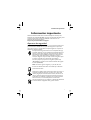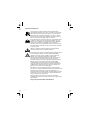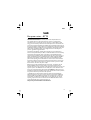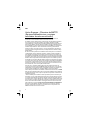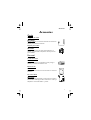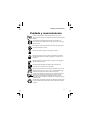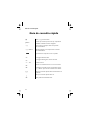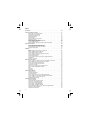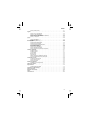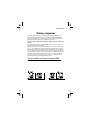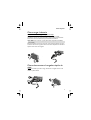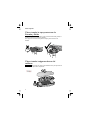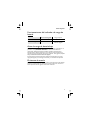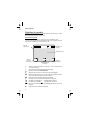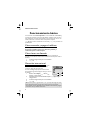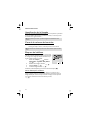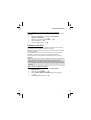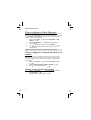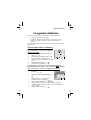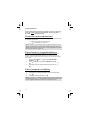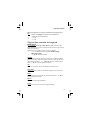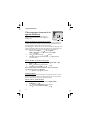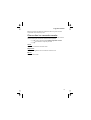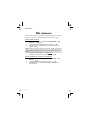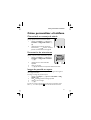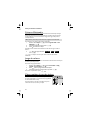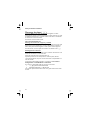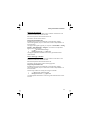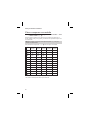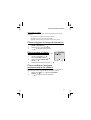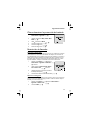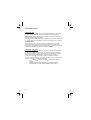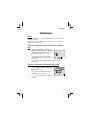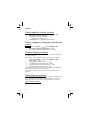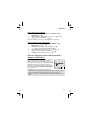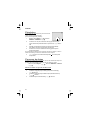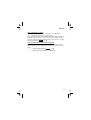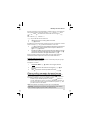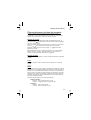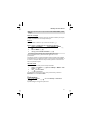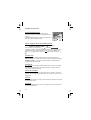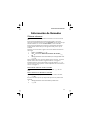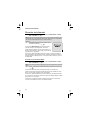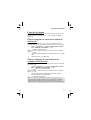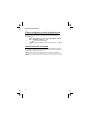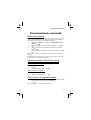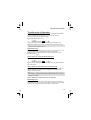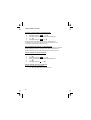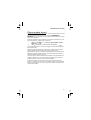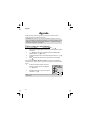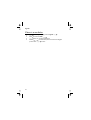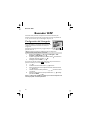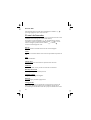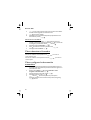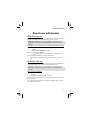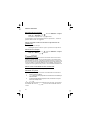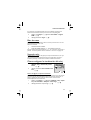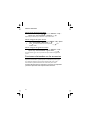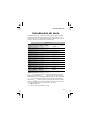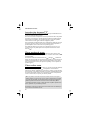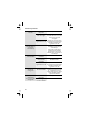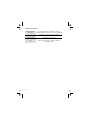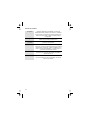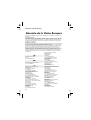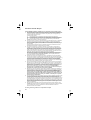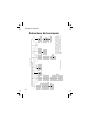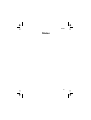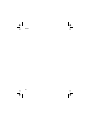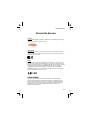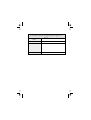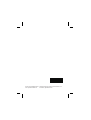Panasonic GD67 El manual del propietario
- Categoría
- Teléfonos móviles
- Tipo
- El manual del propietario

Manual de Instrucciones EB-GD67
Teléfono Celular Digital
Lea estas instrucciones atentamente antes de utilizar el equipo.


Información importante
Nosotros, Matsushita Mobile Communication Development of Europe Ltd.,
declaramos que el aparato EB-GD67 cumple con los requisitos esenciales y otros
requisitos pertinentes de la directiva 1999/5/CE. Puede encontrar una
declaración de dicha conformidad en
http://www.panasonicmobile.com/support
Aspectos de seguridad
Debe leer y entender la siguiente información, ya que proporciona datos que le
permitirán utilizar el teléfono de forma que resulte seguro tanto para usted
como para su entorno, y cumple todos los requisitos legales con respecto a la
utilización de teléfonos celulares.
Este aparato debe cargarse únicamente con el dispositivo de carga
autorizado. Cualquier otro uso invalidará la autorización dada a este
aparato y puede resultar peligroso. Recomendamos que utilice los
dispositivos de carga autorizados para asegurar un funcionamiento
óptimo y evitar causar desperfectos a su teléfono. Al viajar al
extranjero, asegúrese de que el voltaje nominal del cargador rápido
de viaje es compatible con el área donde vaya a utilizarlo.
Con el kit principal se proporciona un cargador rápido de viaje
(EB-CAD95xx*). También se recomienda la utilización del cargador
de coche (EB-CDD95)
Nota* xx indica la región de cargador, p.ej. CN, EU, HK, UK.
El uso de una batería distinta de la recomendada por el fabricante
podría ocasionar daños.
Desconecte su teléfono celular cuando viaje a bordo de un avión. La
utilización de teléfonos celulares en el interior de un avión puede
resultar peligrosa para el funcionamiento del avión, afectar a la red
celular y puede ser ilegal. El incumplimiento de estas instrucciones
puede llevar a la suspensión o denegación de servicios de telefonía
celular al infractor, a una actuación judicial o a ambas cosas.
No queme la batería ni la tire a la basura. La batería debe desecharse
de conformidad con la legislación local y puede reciclarse.
i
Información importante

Se aconseja que no utilice el aparato cuando esté llenando de
combustible el depósito de su coche. Se recuerda a los usuarios que
deben cumplir las normas restrictivas sobre el uso de aparatos de
radio al llenar de combustible el depósito de su coche, en plantas
químicas o donde tuvieran lugar explosiones. No exponga nunca la
batería a temperaturas excesivas (superiores a 60 °C).
Es imprescindible que el conductor ejerza un control absoluto sobre
el vehículo en todo momento. No sostenga el teléfono mientras
conduce, primero busque un lugar seguro donde parar. No hable a
través de un micrófono de manos libres si eso va a desviar su
atención de la carretera. Infórmese bien de las restricciones acerca
del uso de teléfonos celulares en el país en que conduce y cúmplalas
en todo momento.
Debe tener cuidado al utilizar el teléfono cerca de dispositivos
médicos personales como marcapasos y audífonos.
Para conseguir una utilización más eficaz sostenga el teléfono como lo
haría con cualquier teléfono normal. El teléfono celular GD67
dispone de una antena interna instalada en la parte superior del
teléfono, sobre la pantalla de visualización. Para evitar el
empobrecimiento de la calidad de la señal o del rendimiento de la
antena, no toque ni cubra la zona de la antena mientras esté
encendido el teléfono. (Consulte el apartado “Declaración sobre la
SAR” en la página iii) La utilización de antenas no autorizadas,
modificadas o con extensiones podría causar daños al teléfono e
infringir la legislación pertinente. El uso de antenas no autorizadas,
modificadas o con extensiones puede provocar la invalidez de su
garantía . Esto no afecta a sus derechos legales.
Este teléfono móvil está diseñado, fabricado y comprobado para
garantizar que cumple las especificaciones relativas a las directrices de
exposición a RF vigentes en el momento de su fabricación, de
conformidad con la normativa de la UE, la FCC de EE.UU, y la ACA
de Australia, o tal como se especifica en la hoja de declaración que
viene por separado con este producto.
Sírvase consultar nuestro sitio web para obtener información
actualizada sobre cumplimiento de normas en el país o región donde
vaya a utilizarlo.
http://www.panasonicmobile.com/health.html
ii
Información importante

SAR
European union – RTTE
THIS PANASONIC PHONE (MODEL EB-GD67) MEETS THE EU REQUIREMENTS FOR
EXPOSURE TO RADIO WAVES.
Your mobile phone is a radio transmitter and receiver. It is designed and
manufactured not to exceed the limits for exposure to radio frequency (RF)
energy recommended by The Council of the European Union. These limits are
part of comprehensive guidelines and establish permitted levels of RF energy for
the general population. The guidelines were developed by independent scientific
organisations through periodic and thorough evaluation of scientific studies. The
limits include a substantial safety margin designed to assure the safety of all
persons, regardless of age and health.
The exposure standard for mobile phones employs a unit of measurement
known as the Specific Absorption Rate, or SAR. The SAR limit recommended by
The Council of the European Union is 2.0 W/kg.* Tests for SAR have been
conducted using standard operating positions with the phone transmitting at its
highest certified power level in all tested frequency bands. Although the SAR is
determined at the highest certified power level, the actual SAR level of the
phone while operating can be well below the maximum value. This is because
the phone is designed to operate at multiple power levels so as to use only the
power required to reach the network. In general, the closer you are to a base
station antenna, the lower the power output.
Before a phone model is available for sale to the public, compliance with the
European R&TTE directive must be shown. This directive includes as one
essential requirement the protection of the health and the safety for the user and
any other person. The SAR value for this model phone, when tested for use at
the ear, for compliance against the standard was 0.505 W/kg. While there may
be differences between the SAR levels of various phones and at various positions,
they all meet the EU requirements for RF exposure.
* The SAR limit for mobile phones used by the public is 2.0 watts/kilogram
(W/kg) averaged over ten grams of tissue. The limit incorporates a substantial
margin of safety to give additional protection for the public and to account for
any variations in measurements. SAR values may vary depending on national
reporting requirements and the network band. For SAR information in other
regions please look under product information at
http://www.panasonicmobile.com/health.html
iii
SAR

Unión Europea – Directiva de R&TTE
(Equipos Radioeléctricos y equipos
terminales de telecomunicación)
ESTE TELÉFONO PANASONIC (MODELO EB-GD67) CUMPLE LOS REQUISITOS DE
EXPOSICIÓN A ONDAS RADIOELÉCTRICAS ESTIPULADOS POR LA UE.
Su teléfono móvil es radiotransmisor y radioreceptor. Ha sido diseñado y fabricado
para no superar los límites de exposición a la energía de radiofrecuencia (RF)
recomendados por el Consejo de la Unión Europea. Dichos límites forman parte de
las directrices globales y fijan los niveles permitidos de energía de radiofrecuencia
para la población en general. Las directrices fueron desarrolladas por organizaciones
científicas independientes en base a la evaluación exhaustiva y periódica de los
estudios científicos. Los límites incluyen un margen considerable de seguridad que
pretende garantizar la seguridad de todos, con independencia de cuál sea su edad y
estado de salud.
El nivel normal de exposición de los teléfonos móviles se expresa en una unidad de
medida llamada “índice de absorción específica”, también conocida como SAR. El
límite de SAR recomendado por el Consejo de la Unión Europea es 2.0 W/kg.* Se
han realizado pruebas de SAR con las posiciones en que normalmente se va a utilizar
el teléfono, transmitiendo este al nivel más alto de potencia homologada de todas las
bandas de frecuencia probadas. Si bien el SAR se fija en el nivel más alto de potencia
homologada, el nivel real de SAR del teléfono cuando está en funcionamiento puede
ser mucho menor que el valor máximo. Esto se debe a que el teléfono está diseñado
para funcionar a varios niveles de potencia, de modo que utilice la potencia mínima
necesaria para alcanzar la red. Por lo general, cuanto más cerca se esté de la antena
de la estación base, menor será la potencia desarrollada.
Antes de que un modelo de teléfono salga al mercado, debe demostrarse que
cumple con la directiva europea de R&TTE. Dicha directiva incluye, como requisito
indispensable, la protección de la salud y la seguridad del usuario y de cualquier otra
persona. El valor de SAR de este modelo de teléfono, según las pruebas de
conformidad que se realizaron de utilización al oido frente al nivel normal, era 0.505
W/kg. Aunque puede haber diferencias entre los niveles de SAR de varios teléfonos y
en posiciones distintas, todos cumplen los requisitos de exposición a radiofrecuencia
estipulados por la UE.
* El límite de SAR para los teléfonos móviles que utiliza el público es 2.0 watios por
kilo (W/kg), con una media calculada sobre diez gramos de tejido. Este límite incluye
un margen considerable de seguridad para ofrecer protección adicional al público, y
para dar cuenta de cualquier variación de medidas. Los valores de SAR pueden variar
en función de los requisitos nacionales de supervisión y de la banda de red. Si desea
obtener información sobre el SAR en otras regiones visite la seción de información
sobre productos en el sitio web http://www.panasonicmobile.com/health.html
Exención de responsabilidad: El presente documento es una traducción del texto
original en inglés. Nosotros, Panasonic, no podemos hacernos responsables de la
fidelidad de la traducción de este documento.
iv
SAR

Accesorios
Coche
Cargador de coche
EB-CDD95
Recargue la batería en su vehículo conectando este accesorio al
teléfono y al enchufe del encendedor.
Soporte para coche
EB-KAD67
Este soporte compacto para coche puede instalarse en su
vehículo, proporcionando un alojamiento cómodo y atractivo
para su teléfono.
Personal
Funda cartuchera
EB-YKD67
Esta atractiva funda que se engancha al cinturón protege el
teléfono y, al utilizarla, lo mantiene a mano.
Batería Li-Ion
EB-BSD67
Doble el tiempo de autonomía en conversación con una batería
de reserva.
Kit manos libres
EB-EMD35
Con este accesorio puede hablar y moverse mientras mantiene
las manos libres. Solo hay que colocar el auricular en el oído y el
adaptador en el lateral del teléfono – y hablar.
v
Accesorios

Oficina
Cargador rápido de viaje
EB-CAD95UK
Lleve un cargador ligero portátil a donde quiera que vaya para
tener siempre energía para hablar.
Cargador rápido de viaje
EB-CAD95EU
Cable de carga de datos
EB-RSD67
Este cable de carga de datos sirve para conectar su teléfono a un
ordenador personal, permitiendo la comunicación de datos
entre ambos. Debe utilizarse junto con el Software gratuito de
Asistente para la Conexión de Datos Panasonic.
Dicho software puede descargarse desde
http://www.panasonicmobile.com/support/software
Cómo identificar un accesorio auténtico de
Panasonic
Panasonic fabrica algunos de los teléfonos móviles más avanzados que hay en el
mercado. Por esto, y como cabe esperar de tal líder en su categoría, la gama de
accesorios de que dispone no tiene rival.
La mayoría de los accesorios auténticos de Panasonic tendrán una etiqueta
donde figure un número de modelo “EB-XXX00”.
vi
Accesorios

Cuidado y mantenimiento
Al pulsar cualquiera de las teclas puede producirse un tono de
volumen alto. Evite sostener el teléfono cerca del oído mientras pulsa
las teclas.
Las temperaturas excesivas pueden afectar temporalmente al
funcionamiento de su teléfono. Esto es normal y no quiere decir que
haya una avería.
No modifique ni desmonte el aparato. Dentro no hay ninguna pieza
que pueda manipular el usuario.
No someta el aparato a golpes ni vibraciones excesivas.
Evite que el aparato entre en contacto con líquidos. Si se mojara el
aparato desconéctelo de inmediato y pónganse en contacto con su
proveedor.
No deje el aparato en un sitio húmedo, con polvo ni lo exponga a la
luz directa del sol o al calor.
Mantenga el aparato alejado de cualquier objeto metálico que
pudiera entrar en contacto con los terminales.
Carque siempre la batería en una zona bien ventilada en la que el sol
no dé directamente, entre +5 °C y +35 °C. No será posible cargar
la batería si la temperatura está fuera de estos márgenes.
Al conectar el teléfono a una fuente externa, lea las instrucciones de
funcionamiento del equipo para averiguar el modo correcto de
conectarlo y las precauciones de seguridad que deben tomarse.
Asegúrese de que el teléfono es compatible con el producto al que lo
está conectando.
Cuando tenga que desechar materiales de embalaje o aparatos viejos,
consulte a las autoridades locales para obtener información sobre su
reciclaje.
vii
Cuidado y mantenimiento

Guía de consulta rápida
Q
“Pulse (
F
) para seleccionar”.
abcd
Dirección que el usuario puede mover por la pantalla de
visualización utilizando la tecla de navegación.
F
Pulse una vez una tecla para realizar una operación
concreta del teléfono.
F
+Retener “Mantenga pulsada” una tecla para activar una función
concreta del teléfono.
Menu
Representación de la opción de menú en pantalla.
A
Tecla programable secundaria.
B
Tecla programable negativa / tecla de retroceso.
1
-
0
Teclado numérico.
D
Contestar a una llamada o llamar a un número marcado.
E
Para finalizar una llamada o volver a la pantalla de inicio o
F
+Retener para conectar o desconectar el teléfono.
M
Indica que una función depende de las características de la
tarjeta SIM.
R
Indica que una función depende de la red.
#
Activa y desactiva el Modo Silencioso.
viii
Guía de consulta rápida

Índice
Información importante ....................................i
Aspectos de seguridad .................................i
SAR..............................................iii
European union – RTTE ...............................iii
Unión Europea – Directiva de R&TTE
(Equipos Radioeléctricos y equipos terminales de telecomunicación) ........iv
Accesorios ...........................................v
Coche .........................................v
Personal ........................................v
Oficina ........................................vi
Cómo identificar un accesorio auténtico de Panasonic................vi
Cuidado y mantenimiento ..................................vii
Guía de consulta rápida ...................................viii
Conozca su teléfono .....................................xii
Posición de los controles...............................xii
Cómo empezar ........................................1
Cómo instalar y extraer la tarjeta SIM ........................1
Cómo instalar la batería y la tapa trasera .......................2
Cómo extraer la tapa trasera y la batería .......................2
Cómo cargar la batería ................................3
Cómo desconectar el cargador rápido de viaje ....................3
Cómo instalar la tapa protectora de Entrada y Salida.................4
Cómo instalar imágenes dentro del teléfono .....................4
Funcionamiento del indicador de carga de batería ..................5
Aviso de carga de batería baja.............................5
El sistema de menús..................................5
Símbolos de pantalla..................................6
Cómo utilizar el sistema de menús ..........................7
Cómo seleccionar una función ............................7
Funcionamiento básico ....................................8
Cómo encender y apagar el teléfono .........................8
Cómo hacer una llamada ...............................8
Marcación internacional ................................8
Cómo hacer llamadas de emergencia .........................9
Cómo hacer una rellamada automática ........................9
Cómo finalizar una llamada ..............................9
Cómo contestar a una llamada ............................9
Identificación de la llamada..............................10
Control de volumen del auricular ..........................10
Bloqueo del teléfono.................................10
Utilización del PIN ..................................11
Cómo configurar el Modo Silencioso ........................12
Cómo configurar el volumen de timbre y el teclado ................12
Ajustar el tipo de tono de teclado ..........................12
La agenda telefónica .....................................13
Cómo memorizar un número ............................13
Protección contra sobrescritura ...........................14
Cómo buscar en la agenda telefónica ........................14
Cómo recuperar un teléfono ............................14
Cómo editar entradas de la agenda telefónica....................15
Cómo agrupar números de la agenda telefónica...................16
Cómo usar los comandos vocales ..........................18
Cómo configurar la marcación por voz .......................18
Cómo recuperar los comandos vocales .......................18
Cómo marcar utilizando comandos vocales .....................18
Cómo editar los comandos vocales .........................19
ix
Índice

Mis números .........................................20
Cómo personalizar el teléfono................................21
Cómo añadir un mensaje de saludo .........................21
Presentación de animaciones ............................21
Imagen de pantalla en espera ............................21
Ficheros Multimedia .................................22
Juego de colores ...................................22
Cómo cambiar el tono de timbre ..........................22
Descarga de datos (
R
)...............................24
Cómo componer una melodía ............................26
Cómo configurar el tiempo de iluminación .....................27
Cómo cambiar el idioma...............................27
Cómo restablecer los ajustes predeterminados del teléfono ............27
Seguridad del teléfono ....................................28
Cómo activar la Protección del teclado .......................28
Cómo desactivar la protección del teclado .....................28
Cómo desactivar la protección del teclado .....................29
Restricción de llamadas ...............................29
Utilidades...........................................31
Reloj .........................................31
Cómo configurar la hora local por primera vez ...................31
Cómo configurar el formato del reloj ........................31
Cómo modificar la fecha y la hora ..........................32
Cómo configurar el reloj para el horario de verano .................32
Cómo configurar la alarma..............................32
Cómo silenciar la alarma...............................32
Cómo configurar la hora de encendido / apagado automático ...........33
Calculadora .....................................34
Conversor de divisas.................................34
Mensajes de texto breves ..................................36
Cómo configurar su teléfono para enviar mensajes de texto breves ........36
Cómo configurar el número de centro de mensajes ................36
Cómo enviar mensajes de texto breves .......................36
Cómo recibir mensajes de texto breves.......................37
Opciones de mensajes ................................38
Cómo cortar / copiar y pegar mensajes de texto ..................38
Cómo administrar las listas de mensajes.......................39
EMS.........................................39
Chat SMS.......................................40
Parámetros......................................41
Información de llamadas ...................................43
Últimos números ..................................43
Duración de la llamada................................44
Coste de la llamada .................................45
Cómo configurar el coste de la unidad de tarificación................45
Cómo configurar el nivel máximo de unidades de tarificación ...........45
Cómo configurar un nivel de advertencia ......................46
Identificación de la llamada..............................46
Funcionamiento avanzado ..................................47
Desvío de llamadas..................................47
Llamada retenida y llamada en espera ........................47
Cómo hacer una segunda llamada ..........................47
Cómo recibir una segunda llamada .........................48
Cómo aceptar una segunda llamada .........................48
Cómo rechazar una segunda llamada ........................48
Cómo finalizar la llamada en curso y aceptar la segunda llamada ..........48
Operación entre dos llamadas ............................48
Transferencia de llamadas ..............................49
x
Índice

Cómo cambiar de red ................................51
Agenda ............................................52
Cómo crear un recordatorio ............................52
Cómo ver los recordatorios .............................53
Cómo borrar los recordatorios ...........................53
Cómo borrar los recordatorios de vacaciones ...................53
Cómo ir a una fecha .................................54
Juegos.............................................55
Juegos descargables (
R
)..............................55
Juegos incorporados (
R
) .............................55
Buscador WAP ........................................56
Configuración del Navegador ............................56
Cómo activar el buscador ..............................57
Funcionamiento del Buscador WAP .........................57
Contenidos de navegación..............................57
El menú del buscador ................................58
Cómo usar los marcadores .............................59
Cómo desactivar el buscador ............................60
Cómo configurar la desconexión automática ....................60
Funciones adicionales ....................................61
Grabación de voz ..................................61
Grabación de voz ..................................61
Tonos DTMF ....................................62
Bloc de notas.....................................63
Segundo reloj ....................................63
Cómo configurar la visualización del reloj ......................63
Funciones relacionadas con los accesorios .....................64
Introducción de texto ....................................65
Introducción de texto T9
®
.............................66
Otros modos de texto ................................66
Cómo editar texto ..................................66
Solución de problemas....................................67
Mensajes de error importantes ...........................69
Glosario de términos.....................................71
Especificaciones .......................................73
Teléfono (Batería incluida)
*
.............................73
Garantía de la Unión Europea ................................74
Ajustes Personales ......................................79
Estructura de los menús ...................................80
Notas .............................................81
Licencias de uso .......................................83
xi
Índice

Conozca su teléfono
Posición de los controles
xii
Conozca su teléfono
Auricular
Entrada
auriculares/micrófono
Indicador de carga/
llamada entrante
Tecla de llamada
Pantalla
Tecla programable
primaria
Tecla programable
secundaria
Teclado
Encendido/
Apagado
Tecla programable
negativa
Micrófono

Cómo empezar
Gracias por haber adquirido este teléfono celular digital de Panasonic. Este
teléfono está diseñado para funcionar en redes GSM: GSM900 ó GSM1800.
También es compatible con conexiones de paquetes de datos. Cerciórese de
que la batería esté completamente cargada antes de utilizarlo.
Lea el apartado “Información importante” (página i) antes de utilizar este
teléfono.
Este manual de instrucciones describe detalladamente el funcionamiento del
equipo que compone el kit principal.
Algunos de los servicios que se describen dependen de las características de la
red (
R
) oo es posible que necesite suscribirse para acceder a ellos. Algunas
funciones dependen de las características de la tarjeta SIM (
M
). Contacte con
su proveedor de servicios para obtener más información. Si algún elemento del
Menú del Teléfono depende de las características de la red o de la tarjeta SIM y
no está disponible, los elementos aparecerán en gris y no podrá accederse a
ellos. Si la barra de resaltar pasa por un elemento en gris, desaparecerá de la
pantalla la etiqueta de la tecla programable primaria.
Cómo instalar y extraer la tarjeta SIM
La SIM se instala en la parte posterior del teléfono, debajo de la batería.
1
Cómo empezar

Cómo instalar la batería y la tapa trasera
Cómo extraer la tapa trasera y la batería
Asegúrese de que el teléfono esté apagado y el cargador esté desconectado del
teléfono antes de extraer la batería.
2
Cómo empezar

Cómo cargar la batería
Cómo conectar el cargador rápido de viaje
Debe instalarse la batería en el teléfono antes de conectar el cargador.
Introduzca el conector en la base del teléfono, asegurándose de que las flechas
del conector estén orientadas hacia la parte delantera del teléfono.
Nota: NO fuerce el conector, ya que podría causar desperfectos al teléfono
y/o al cargador.
Conecte el cargador a la toma de corriente. Se encenderá el indicador de carga y
el indicador de nivel de carga de la batería comenzará a desplazarse de derecha a
izquierda mientras se está cargando.
Cómo desconectar el cargador rápido de
viaje
Una vez terminado el proceso de carga, desconecte el cargador de la toma de
corriente y desenchúfelo.
3
Cómo empezar

Cómo instalar la tapa protectora de
Entrada y Salida
Si se ejerce una fuerza excesiva sobre la tapa protectora de Entrada y Salida, es
posible que dicha tapa se separe del teléfono.
Si la tapa protectora de Entrada y Salida se separa, puede sustituirse con
facilidad.
Cómo instalar imágenes dentro del
teléfono
Se pueden instalar tarjetas con imágenes personalizadas en la parte posterior del
teléfono, tras la tapa trasera transparente.
4
Cómo empezar

Funcionamiento del indicador de carga de
batería
Mientras está cargando Carga completa
Teléfono encendido
KH
Teléfono apagado
K
Indicador LCD de carga de
la batería apagado.
Aviso de carga de batería baja
Cuando la batería esté baja de carga sonará un tono de aviso y parpadeará en la
pantalla el mensaje BATERÍA AGOTADA. Si ocurriera esto durante la
conversación, finalice la llamada de inmediato. El teléfono se desconectará
automáticamente después de aparecer el tono de aviso. Cargue la batería por
completo. Consulte el apartado “Cómo cargar la batería” en la página 3.(Sepuede
hacer y recibir llamadas mientras el teléfono está cargando).
Se recomienda que la batería quede completamente descargada entre carga y
carga para asegurar que mantenga una duración y un funcionamiento óptimos.
El sistema de menús
El sistema de menús permite al usuario acceder a todas las funciones del teléfono
a las que no puede acceder con sólo pulsar una tecla. Cada menú contiene una
lista de opciones. Además, algunos menús tienen submenús.
5
Cómo empezar

Símbolos de pantalla
Después de algunas operaciones, la pantalla se borrará automáticamente al cabo
de tres segundos o al pulsar cualquier tecla.
Símbolos de estado
Los símbolos de estado aparecen según las funciones activadas en cada
momento. Los símbolos Antena, Señal y Batería siempre están visibles cuando se
ha encendido el teléfono y está conectado a una red.
Y
aparece cuando está registrado en una red que no es su red móvil preferente
– itinerancia o roaming
t
Indica que la función de desvío de llamadas está activada
]
Indica que está activado el Modo Silencioso
[
Indica que todos los tonos o el volumen del timbre están apagados
N
El icono parpadea cuando hay un mensaje no leído en la bandeja de entrada,
o permanece encendido cuando la memoria está llena.
O
Indica que la función de bloqueo telefónico está activada
S
Indica que únicamente pueden hacerse llamadas de emergencia
T
Intensidad de la señal GSM:
\
– señal débil, T – señal fuerte
q Intensidad de la señal GPRS:
r
– señal débil, q – señal fuerte
H
Indica el nivel de la batería: H – cargada, G (parpadeando) – batería con
carga baja
?
Indica que la función de Alarma está activada
6
Cómo empezar
Área de
información
Área de
opciones
secundarias
Pantalla principal
Tecia de
navegación
Símbolos de
estado
Área de opciones
principales

>
Indica que el número seleccionado se encuentra en la Agenda telefónica
<
indica que el número seleccionado se encuentra en la Agenda de la SIM
g Direcciones posibles en que se puede mover la Tecla de Navegación
Cómo utilizar el sistema de menús
El sistema de menús proporciona los medios para acceder a todas las funciones
que no tienen un botón del teclado expresamente dedicado.
Las funciones del menú se seleccionan por medio de la Tecla de navegación de
cinco direcciones.(g)
Cómo seleccionar una función
FQy g recorra los iconos que se ven en pantalla. Cuando se resalte un
menú concreto, FQ, y aparecerá un submenú. Una vez se encuentre en el
submenú, utilice
e
hasta que se resalte la opción que desee,
FQ
Ejemplo:
Desde el modo de Espera FQ, seleccione Menú teléfono > Seguridad
> Bloq. teléfono > Estado FQ
Utilice e para elegir Activar o Desactivar, FQ
Introduzca el código de bloqueo, consulte el apartado “Bloqueo del teléfono”, en
la página 10, FQ
Paso a paso:
1 Utilice g para entrar en el sistema de menús
2 Utilice db para resaltar el Menú Teléfono
3 FQpara entrar en el menú
4 Utilice a dos veces para resaltar el menú de Seguridad
5 FQtres veces para entrar en el menú Bloq. Teléfono
6 Utilice e para seleccionar Activar o Desactivar FQ
7 Introduzca el Código de Bloqueo
FQ
Después de algunas operaciones, la pantalla se borrará automáticamente al cabo
de tres segundos, si esto no sucede,
FE
para volver a Espera.
Métodos abreviados (
M
)
Cuando ya esté familiarizado con la organización del menú, utilice el teclado para
introducir el Número de Menú. Esto le permitirá conseguir la función que desee
sin tener que recorrer todos los menús de pantalla. Por ejemplo, FQo g
para entrar en el menú, después 731 para acceder directamente al
menú de Activar / Desactivar. Elija entre Activar o Desactivar FQ,
introduzca el Código de Bloqueo FQ
7
Cómo empezar

Funcionamiento básico
La introducción de la “Lista de Opciones” es una novedad del modelo GD67, y
se utiliza con frecuencia en los menús del teléfono. Al utilizar e para recorrer la
Lista de Opciones, el usuario puede resaltar una función antes de “marcar” una
casilla, o seleccionar un botón de radio a la izquierda de la opción.
FQ
para confirmar la selección de una función y
FB
para volver a la
pantalla previa.
Cómo encender y apagar el teléfono
F
+ Retener
E
Al encender el teléfono aparecerá un saludo en la pantalla y a
continuación pasará a modo de Espera.
Cómo hacer una llamada
Cerciórese de que el teléfono está encendido, podrá ver el logotipo del
operador y la intensidad de señal mostrará la cobertura de red que se recibe en
esa zona.
1 Introduzca el código territorial y el número de teléfono
2
FD
Marcación internacional
Si utiliza el código de acceso internacional (+) podrá
marcar números internacionales sin necesidad de
conocer el código del país al que llama.
Si conoce el código del país puede introducirlo de la
forma habitual, seguido del código territorial y el número
de teléfono.
1 Desde el modo de Espera
F
+ Retener
0
hasta que + salga en pantalla
2 Utilice
e
para recorrer los la lista abreviada de países
FQ
para elegir el
código que desee
3 Introduzca el código territorial y el número de teléfono
4
FD
Nota: Muchos países / regiones llevan un “0” al principio del código territorial.
En la mayoría de los casos, hay que omitir este cero al marcar números
internacionales. Si tiene dificultades al hacer llamadas internacionales, póngase
en contacto con su proveedor de servicios.
8
Funcionamiento básico

Cómo hacer llamadas de emergencia
Para hacer una llamada de emergencia debe aparecer en pantalla el símbolo de la
antena (
S
).
Teclee 112
FD
, o en caso de que el teléfono no disponga de tarjeta SIM,
pulse
FQaQ
.
Cómo hacer una rellamada automática
Cuando no haya establecido conexión,
FQ
cuando
aparece
Ok
en pantalla y comenzará una cuenta atrás en
segundos hasta la próxima rellamada.
Para cancelar la rellamada,
FQ
cuando aparezca
Cancel
en el área de Selección Primaria.
Cuando se haya establecido la conexión sonará un pitido.
Si, tras varios intentos, no se consigue establecer la
conexión de llamada, el teléfono no podrá rellamar
automáticamente a ese número de teléfono. Si esto
sucede tendrá que marcar el número de teléfono
manualmente.
Cómo finalizar una llamada
FE
Cómo contestar a una llamada
Para poder recibir llamadas, el teléfono debe estar
conectado y debe mostrarse en pantalla el indicador de
intensidad de señal.
F
cualquier tecla excepto
E
o
A
para
contestar a una llamada.
FE
para rechazar una llamada
FQ
durante una llamada entrante, y tendrá la opción de Aceptar o
Rechazar la llamada. Utilice
e
para elegir una opción y
FQ
Si no se contesta o se rechaza la llamada, se mostrará el número de llamadas
recibidas que no hayan sido contestadas.
F
cualquier tecla para borrar la pantalla.
9
Funcionamiento básico

Identificación de la llamada
Esta función le permite identificar las llamadas entrantes. Aparecerá en pantalla el
número de teléfono del interlocutor y también su nombre, en caso de que esté
almacenado en la agenda telefónica.
Nota: Es posible que a veces no pueda conseguirse la identificación de la
llamada.
Control de volumen del auricular
El nivel de volumen puede ajustarse durante una llamada:
Utilice
a
para bajar el volumen, utilice
b
para aumentar el volumen
Nota: El volumen del accesorio personal de manos libres se ajusta del mismo
modo.
Bloqueo del teléfono
Cuando la función de bloqueo del teléfono está activada
sólo podrá contestar llamadas entrantes y hacer llamadas
de emergencia. El código que bloqueo del teléfono que
ha sido prefijado de fábrica es “0000”.
1 Desde modo de Espera
FQ
, seleccione
Menú teléfono >Seguridad >Bloq. teléfono
FQ
2 Desde el menú emergente, seleccione
FQ
3 Seleccione Activar
FQ
4 Introduzca el código de 4 cifras,
FQ
El teléfono quedará bloqueado y aparecerá el símbolo de bloqueo (
O
).
Cómo desbloquear el teléfono
Introduzca su Código de Bloqueo
FQ
. Advierta, sin embargo, que al
apagar el teléfono y volver a encenderlo será necesario introducir de nuevo el
Código de Bloqueo. Cuando se haya introducido el código correcto aparecerá
una marca de verificación en el área de selección primaria,
FQ
10
Funcionamiento básico

Cómo desactivar la función de bloqueo del teléfono
El teléfono debe estar desbloqueado para poder desactivar la función de bloqueo
del teléfono.
1 Desde el modo de Espera
FQ
, seleccione Menú teléfono >
Seguridad >Bloq. Teléfono
FQ
2 Desde el menú emergente, seleccione estado
FQ
3 Seleccione Desactivar
FQ
4 Introduzca el código de 4 cifras
FQ
Utilización del PIN
El PIN protege su tarjeta SIM de ser utilizada sin autorización. Si activa el PIN,
cada vez que encienda el teléfono tendrá que introducirlo.
El PIN2 controla la seguridad de la memoria de marcación fija, coste de llamadas
y llamadas prohibidas.
Si se introduce incorrctamente el PIN o el PIN2 3 veces, el teléfono quedará
bloqueado y el usuario tendrá que introducir el código PUK o PUK2.
Póngase en contacto con su proveedor de servicios para obtener el código
PUK/PUK2
Nota: Si se introduce incorrectamente el PUK o el PUK2 10 veces seguidas, el
teléfono dejará de funcionar de modo permanente. Se perderá toda la
información que estuviera almacenada en la tarjeta SIM y habrá que sustituirla
por otra. Póngase en contacto con su proveedor de servicios para obtener más
información.
Cómo activar y desactivar el PIN
1 Desde el modo de Espera
FQ
, seleccione Menú teléfono >
Seguridad >PIN
FQ
2 Utilice a para seleccionar Estado
FQ
3 Seleccione Activar / Desactivar oModif. PIN desde el menú emergente,
FQ
4 Introducir PIN (Entre 4 y 8 cifras)
FQ
11
Funcionamiento básico

Cómo configurar el Modo Silencioso
El Modo silencioso permitirá al usuario elegir entre “Sólo vibración”, “Sólo tono
de timbre” o ambos.El Modo Silencioso permite al usuario elegir entre avisos de
vibración Continua, Intermitente y un volumen de timbre definido por el
usuario cuando se recibe una llamada.
1 Desde el modo de Espera
FQ
, seleccione Personalizar >Modo
silencioso
FQ
2 Seleccione Volumen timbre
FQ
Realice los ajustes que desee al
volumen de timbre
3
FB
para volver al menú anterior, seleccione Vibración
FQ
4
FQ
para seleccionar el tipo de vibración o volumen de tono de
timbre que desee
Nota: Una vez activada esta función, el teléfono vibrará brevemente.
Cómo configurar el volumen de timbre y el
teclado
El volumen del timbre y el del teclado se ajustan del mismo modo. Si fija el
volumen del timbre por encima del nivel máximo se fijará un tono de timbre
ascendente. Si apaga el volumen del timbre, aparecerá el símbolo de Modo
silencioso (
[
).
1 Desde el modo de Espera
FQ
, seleccione Personalizar >Tonos
FQ
2 Seleccione Volumen del timbre oVolumen del teclado
FQ
3 Utilice
e
para ajustar el nivel del volumen
FQ
Ajustar el tipo de tono de teclado
1 Desde el modo de Espera
FQ
seleccione Personalizar > Tonos >
Tono del teclado
FQ
2 Utilice
e
para seleccionar el tipo de tono
FQ
12
Funcionamiento básico

La agenda telefónica
Los números de teléfono se pueden almacenar en dos sitios diferentes:
En la agenda telefónica de la SIM (
M
).
En la agenda telefónica del propio teléfono. Esto implica que aunque
cambie la tarjeta SIM, no perderá los números almacenados en el
teléfono.
La agenda telefónica del propio teléfono tiene la ventaja de que permite agrupar
varios números.
Cómo memorizar un número
Para memorizar un número en la agenda
telefónica de la SIM
1 En el modo de Espera introduzca el número de
teléfono y
FA
2 Para seleccionar la agenda telefónica SIM
FQ
3 Introduzca el nombre – consulte el apartado
“Introducción de texto” en la página 65,
FQ
dos
veces
4 Confirme el número de teléfono
FQ
5 Introduzca el número de posición
FQ
Si no desea introducir una posición, se asignará al número de teléfono la siguiente
posición disponible. Sólo tiene que pulsar
FQ
cuando aparezca
Cualq.
en pantalla.
Para memorizar un número en la agenda del teléfono
1 Desde el modo de Espera, introduzca el número
de teléfono y
FA
2 Utilice
a
para seleccionar Agenda telefón.y
F
Q
3 Introduzca el nombre – consulte el apartado
“Introducción de texto” en la página 65,
Fa
4 Confirme el número de teléfono
FQ
dos veces
5 Utilice
e
para seleccionar un grupo – consulte el apartado “Cómo agrupar
números de la agenda telefónica“ en la página 16 – en el que desee guardar el
número
FQ
6 Introduzca el número de posición
FQ
13
La agenda telefónica

No es necesario especificar un número de posición. En este caso se asignará al
número de teléfono la siguiente posición disponible. Sólo tiene que pulsar
F
Q
cuando
Cualq.
aparezca en pantalla.
Protección contra sobrescritura
Si una posición de memoria está ocupada, se le preguntará si desea sobrescribir
la información que contiene.
FQ
para sobrescribir la posición deseada
FB
para seleccionar otra posición
Nota: Si modifica una entrada almacenada en su agenda telefónica que tenga
asignada una marcación por comando vocal, tendrá que borrarla y volver a
asignarle la marcación por comando vocal – consulte el apartado “Cómo editar
los comandos vocales” en la página 19.
Cómo buscar en la agenda telefónica
Puede buscar en la agenda telefónica utilizando el nombre o el número de
posición. La opción predeterminada es buscar por nombre. Al buscar por
nombre, si pulsa una tecla de letra le llevará a la primera entrada que empiece
con esa letra.
1 Desde el modo de Espera
FQ
, seleccione Agenda telefón. >
Examinar
FQ
2 Utilice
e
para alternar entre las pantallas de Nombre yLoc. núm.
F
Q
3 Utilice
e
para seleccionar la agenda telefónica que desee examinar
F
Q
Cómo recuperar un teléfono
1 Desde el modo de Espera
FA
2 Utilice
e
para recorrer la Agenda Telefónica y resalte la entrada que desee
FQ
3 Utilice
e
para seleccionar rellamada
FQ
Nota: La última Agenda Telefónica que haya consultado será la predeterminada
la próxima vez que
FA
. Para cambiar la opción predeterminada, utilice
el menú de agenda telefónica para seleccionar una agenda concreta.
14
La agenda telefónica

Marcación rápida de un número memorizado en la agenda de la
SIM
1 Desde el modo de Espera, introduzca el número de posición (no es
necesario incluir los ceros a la izquierda).
2
F#
3
FD
Cómo editar entradas de la agenda
telefónica
Es posible Detall, Ver, Recup., Editar, Borrar o Crear información de la
agenda telefónica. Para acceder a cualquiera de estas funciones se sigue siempre
el mismo procedimiento.
Cuando aparece en pantalla un nombre o número de teléfono:
1
FA
Utilice
e
para recorrer las opciones Detall, Ver, Recup.,
Editar, Borrar oCrear
2
FQ
para seleccionar una opción
Detallar
Muestra todos los elementos del número seleccionado en la agenda telefónica.
Utilice e para mostrar el elemento siguiente o anterior de la entrada. Se puede
editar todos los elementos –
F QaQ
, realice las modificaciones que
desee
FQ
dos veces para guardar los cambios.
Ver
Muestra un nombre y un número de teléfono de la lista de nombres.
Recuperar
Muestra el número de teléfono, permitiéndole cambiarlo o marcar el número.
Editar
Muestra la entrada y le permite efectuar los cambios que desee.
FQ
dos
veces para guardar los cambios.
Borrar
Borra la entrada de la agenda telefónica.
Crear
Le permite crear una entrada nueva en la agenda telefónica.
15
La agenda telefónica

Cómo agrupar números de la
agenda telefónica
La posibilidad de agrupar entradas de la agenda
telefónica es una función adicional de la agenda del
teléfono móvil.
Cómo recuperar un número de un grupo
Los grupos sirven para reunir varios tipos de números de la agenda telefónica,
como por ejemplo los de trabajo y los personales. Cada grupo puede tener su
título para facilitar el acceso a los números que contiene.
Es posible asignar un perfil de alerta, o un número de teléfono, a los grupos, para
ajustar las llamadas entrantes de manera que indique el tipo de interlocutor que
está llamando. Consulte el apartado “Perfiles de alerta” en la página 16.
1 Desde el modo de Espera
FQ
, seleccione Agenda
telefón. >Fijar grupo y
FQ
o desde el modo de Espera
FA
dos veces.
2 Utilice
e
para seleccionar el grupo,
FQ
dos veces
3 Utilice
e
para seleccionar la entrada que desee,
FQ
dos veces para
recuperar el número.
Cómo cambiar el nombre a los grupos
1 Desde el modo de Espera
FQ
, seleccione Agenda telefón. >Fijar
grupo
FQ
2 Utilice
e
para seleccionar el grupo que desee
FQ
3 Utilice
e
para seleccionar Editar
FQ
Borre el título actual y vuelva a introducirlo – consulte el apartado
“Introducción de texto” en la página 65
4
FQ
dos veces para guardar los cambios
Perfiles de alerta
Los perfiles de alerta le permiten identificar a los interlocutores con un tono de
timbre o una imagen en pantalla / animación particular, con el fin de facilitar la
distinción de la persona o el grupo de personas que llaman.
Cómo crear un perfil de alerta
1 Desde el modo de Espera
FQ
, seleccione Agenda telefón. >
Perfiles alerta
FQ
2
FQ
, seleccione Añadir desde el menú emergente
3 Utilice
e
para seleccionar Personal oGrupo
FQ
16
La agenda telefónica

4 Recupere el número de teléfono o seleccione el grupo de la agenda de
teléfono – consulte el apartado “Cómo recuperar un teléfono” en la página 14
FQ
5 Utilice
e
para seleccionar el tono de timbre que desee utilizar para este perfil
FQ
6 Utilice
e
para seleccionar la imagen
FQ
Números de acceso directo
Se pueden realizar llamadas desde la agenda telefónica o el área de números de
servicio. Es posible que su proveedor de servicios se reserve algunas posiciones
de memoria de la zona de acceso directo, como por ejemplo los primeros
números de acceso directo, que podrían estar vinculados al área de números de
servicio (
R
).
1
F
+ Retener una tecla numérica
1
–
9
2
FD
Nota: En algunos casos, al pulsar durante algún tiempo la tecla
9
se iniciará
el menú de juegos
Cómo configurar el origen de los números de acceso directo
1 Desde el modo de Espera
FQ
, seleccione Agenda telefón. >
Acceso directo
FQ
2 Utilice
e
para seleccionar Agenda de la SIM oAgenda del teléfono y
FQ
Números de Información o Números de Servicio
Es posible que su proveedor de servicios haya programado determinados
números de teléfono especiales en su tarjeta SIM (
R
). Estos números no
pueden modificarse.
1
F
+ Retener
A
2
Fe
para examinar la lista de números de servicio.
Sólo podrá recuperar o marcar el número de teléfono seleccionado.
Consulta de la agenda telefónica
El menú de la función de consulta de la agenda telefónica muestra cuántas
posiciones quedan disponibles en la agenda.
1 Desde el modo de Espera
FQ
, seleccione Agenda telefón. >Ver.
FQ
2 Utilice
e
para seleccionar Agenda de la SIM oAgenda del teléfono
F
Q
Aparecerá un resumen de la agenda telefónica seleccionada.
17
La agenda telefónica

Cómo usar los comandos vocales
Antes de utilizar cualquiera de las funciones activadas, es necesario configurar el
teléfono de manera que reconozca su voz y entonación.
Cómo configurar la marcación por voz
Esta función le permite recuperar y marcar números de la agenda telefónica
utilizando comandos vocales.
1 Desde el modo de Espera
FQ
, seleccione Agenda
telefón >Comando vocal >Marcación vocal
FQ
2
FQ
para añadir a la lista una entrada de marcación vocal.
3 Recorra la agenda telefónica para seleccionar una entrada a la que desee
atribuir un comando vocal,
FQ
dos veces
Nota: El tiempo disponible para la grabación es breve, así que debe estar
preparado para hablar en cuanto se inicie la grabación.
4 Cuando esté preparado, sostenga el teléfono a aproximadamente 20 cm de
la boca,
FQ
y hable claramente dirigiéndose al micrófono para grabar el
nombre de la entrada de la agenda telefónica que ha seleccionado.
Cuando haya terminado la grabación, será necesario repetir el nombre.
5 Cuando el teléfono indique que debe repetir el nombre,
FQ
y repita
el nombre.
Cuando la grabación haya terminado por segunda vez, la pantalla indicará si la
grabación ha sido correcta o no. En caso de que no haya sido correcta, repita el
procedimiento desde el paso 4.
Cómo recuperar los comandos vocales
Desde el modo de Espera desplace y retenga la tecla de navegación (
g
)en
cualquiera de las cuatro direcciones
a
,
b
,
c
o
d
. Diga claramente el nombre que
desea recuperar (igual que la grabación) y espere.
Este procedimiento recuperará el número de teléfono y se repite la marcación
por voz grabada. Para iniciar la llamada
FD
.
Cómo marcar utilizando comandos vocales
Utilizando la función de Permiso
Desde el modo de Espera
FQ
, seleccione Agenda telefón >
Comando vocal > Permiso
FQ
Cuando esta función está activada, se marca automáticamente el número
recuperado sin que sea necesario hacer nada más.
18
La agenda telefónica

Repita este proceso para desactivar la función de Permiso y volver a la mera
recuperación de la marcación por voz.
Cómo editar los comandos vocales
Es posible añadir, reproducir o borrar cualquiera de las entradas de marcación
vocal. Cuando hay una entrada de marcación vocal en pantalla:
FQ
y utilice e para seleccionar Añadir, Reproducir o Borrar
FQ
para seleccionar la opción que desee
Añadir
Para añadir una entrada de marcación vocal.
Reproducir
Para escuchar la grabación de una entrada de marcación vocal.
Borrar
Para borrar una entrada.
19
La agenda telefónica

Mis números
La opción Mis números es una parte útil de la agenda telefónica en la que podrá
almacenar y consultar los números telefónicos de voz, fax y datos. (
M
)
Cómo añadir números
1 Desde el modo de Espera
FQ
, seleccione Agenda telefón. >Mis
números
FQ
dos veces
2 Utilice e hasta que aparezca Crear en el menú emergente
FQ
3 Introduzca el nombre – consulte el apartado “Introducción de texto” en la
página 65 , y utilice
a
Nota: Si utiliza el modo de introducción de texto T9
®
desplácese en dirección
c
antes de hacerlo en dirección
a
o, de lo contrario, se seleccionará otra
palabra.
4 Introduzca el número de teléfono
FQ
dos veces
5 Introduzca el número de posición o seleccione
Cualq.
FQ
Cómo visualizar los números memorizados
1 Desde el modo de Espera
FQ
, seleccione Agenda telefón. >Mis
números
FQ
2 Utilice
e
para seleccionar o desde el menú emergente,
FQ
3 Si hubiera más de un número disponible utilice
e
para desplazarse por los
números de la lista.
20
Mis números

Cómo personalizar el teléfono
Cómo añadir un mensaje de saludo
Es posible programar un mensaje de saludo personalizado
para que aparezca cuando se enciende el teléfono.
1 Desde el modo de Espera
FQ
, seleccione
Personalizar >Config pantalla >Saludo
F
Q
2 Utilice la función de Introducción de texto para
añadir su saludo y
FQ
dos veces – consulte el
apartado “Introducción de texto” en la página 65.
Presentación de animaciones
Durante las secuencias de encendido y apagado del
teléfono, se pueden mostrar animaciones en pantalla.
1 Desde el modo de Espera
FQ
, seleccione
Personalizar >Config pantalla >Animación
FQ
2 Utilice
e
para recorrer los temas animados
disponibles
3 Utilice
A
para verlas
4
FQ
para seleccionar el tema que desee o desactivar la animación
Imagen de pantalla en espera
La pantalla de espera puede cambiarse para mostrar imágenes descargadas en
color o Juegos de Colores.
Para elegir una imagen de pantalla en espera:
1 Desde el modo de Espera
FQ
, seleccione Personalizar > Config
pantalla > Logo
2 Utilice
e
para navegar y seleccionar la imagen que desee
3 Utilice
A
para ver la imagen
4
FQ
Se puede ver la imagen seleccionada antes de fijarla en la pantalla de espera.
Pulse
FA
cuando aparezca
Ver
en el área de selección secundaria.
21
Cómo personalizar el teléfono

Ficheros Multimedia
Esta opción permite al usuario manipular los ficheros multimedia que se hayan
descargado de otra fuente y estén guardados en el teléfono. Algunos de estos
pueden utilizarse como tonos de timbre o imágenes de logo, o adjuntarse a
mensajes de texto.
Nota: Solo se pueden adjuntar Animaciones / Imágenes en formato EMS.
Para seleccionar un elemento del Fichero Multimedia:
1 Desde el modo de Espera
FQ
, seleccione Agenda telefón >Fich.
Multimedia
FQ
2 Utilice
e
para seleccionar el tipo de medio
FQ
3 Utilice
e
para seleccionar un objeto
Utilice
e
para ver el fichero seleccionado antes de efectuar algún cambio al
fichero.
4
FQ
y utilice
e
para seleccionar
Renombrar
,
Borrar
o
Borrar
todo
FQ
FB
en cualquier momento para volver al submenú de Ficheros
Multimedia
Juego de colores
El objetivo de estos Juegos es ofrecer combinaciones alternativas de colores para
el fondo de pantalla y el texto.
Para utilizar un Juego de Colores:
1 Desde el modo de Espera
FQ
, seleccione Personalizar >Config
pantalla >Juego de colores
FQ
2 Utilice
A
para ver el Juego de Colores antes de fijarlo
3 Utilice
e
para seleccionar el Juego de Colores que desee
FQ
Para volver a la pantalla de espera
FE
Cómo cambiar el tono de timbre
Los tonos de timbre del teléfono pueden cambiarse por
uno de los muchos sonidos predefinidos o por un tono
de timbre descargado o un timbre de voz (una grabación
de voz utilizada como timbre).
Se puede utilizar un tono de timbre diferente para la
transmisión de voz, fax, datos y mensajes.
22
Cómo personalizar el teléfono

Para cambiar el Tono de Timbre: (Llamadas de voz)
1 Desde el modo de Espera
FQ
seleccione Personalizar >Tonos >
Tipo de timbre
FQ
2 Utilice
e
para seleccionar el tipo de llamada que desea ajustar
FQ
3 Utilice
e
para seleccionar el tono de timbre que desee
4
FA
para ver el tono de timbre antes de fijarlo
5
FQ
para confirmar la selección del tono de timbre
También se puede utilizar el Compositor de melodías para generar su propio
tono de timbre. Consulte el apartado “Cómo componer una melodía” en la
página 26.
Grabación de un timbre vocal
1 Desde el modo de Espera
FQ
, seleccione Personalizar >Tonos
> Timbre vocal
FQ
2 Utilice
e
para seleccionar el timbre vocal que desea cambiar
FQ
3
FQ
, comience a hablar al micrófono. La grabación se detendrá
automáticamente, o antes, si
Q
.
Para reproducir la grabación, utilice e para seleccionar el timbre vocal que desee
FQ
, seleccione Reproducir
FQ
Cómo desconectar y conectar todos los tonos
1 Desde el modo de Espera
FQ
, seleccione Personalizar >Tonos
FQ
2
FQ
3 Utilice
e
para seleccionar Desactiver oActivar
FQ
Cuando se vuelva al modo de Espera se mostrará en pantalla el símbolo
indicador de Modo silencioso (
[
).
23
Cómo personalizar el teléfono

Descarga de datos (
R
)
El Panasonic GD67 puede utilizar diversos datos descargados. Los datos
descargados se guardan en el Fichero Multimedia y pueden obtenerse por medio
de EMS, SMS o Download Fun, utilizando el WAP. Puede obtener más detalles
de este servicio en nuestro sitio web.
Para obtener más información consulte:
http://www.panasonicbox.com
Descarga de animaciones, imágenes y melodías
Los datos de animación, imagen y melodía pueden descargarse de Internet, EMS,
SMS (Servicios proporcionados por un tercero) o Download Fun utilizando el
WAP. Dado que los datos descargados no están sujetos a acuerdo alguno de
derechos de autor, el usuario puede enviar datos a otro teléfono móvil. (
R
)
Descarga de animaciones
Es posible descargar animaciones desde Internet al teléfono. Puede obtener más
detalles de este servicio en nuestro sitio web.
Esta función depende de las características de la red.
Es posible que el servicio no esté disponible en todos los países, debido a
restricciones legislativas, así que se recomienda consultar su disponibilidad en el
sitio web anterior.
Las animaciones descargadas se guardan y se recuperan en: Personalizar >
Config Pantalla > Fich. Multimedia > Animaciones
Si se recibe un mensaje SMS o EMS que contenga una animación:
1 FQ para acusar recibo de la animación
2 Utilice e para seleccionarla FQdos veces
La Animación quedará almacenada en la memoria y puede seleccionarla cuando
lo desee.
24
Cómo personalizar el teléfono

25
Cómo personalizar el teléfono
Descarga de imágenes
Se pueden descargar imágenes desde Internet al teléfono. Puede obtener más
detalles de este servicio en nuestro sitio web.
Esta función depende de las características de la red.
Para obtener más información consulte:
http://www.panasonicbox.com
Es posible que el servicio no esté disponible en todos los países, debido a
restricciones legislativas, así que se recomienda consultar su disponibilidad en el
sitio web anterior.
Las imágenes descargadas se guardan y se recuperan en: Personalizar > Config
Pantalla > Fich. Multimedia > Imágenes. Si se recibe un mensaje SMS o
EMS que contenga una imagen:
1
FQ
para acusar recibo de la imagen
2 Utilice
e
para seleccionarla
FQ
dos veces
Las Imágenes quedarán almacenadas en la memoria y puede seleccionarlas
cuando lo desee.
Cómo descargar melodías
Se pueden descargar melodías desde Internet al teléfono. Puede obtener más
detalles de este servicio en nuestro sitio web.
Esta función depende de las características de la red.
Para obtener más información, consulte nuestra página web:
http://www.panasonicbox.com
Es posible que el servicio no esté disponible en todos los países, debido a
restricciones legislativas, así que se recomienda consultar su disponibilidad en el
sitio web anterior.
Cuando se haya recibido un mensaje que contenga una melodía:
1
FQ
para acusar recibo de la melodía
2 Utilice
e
para seleccionarla
FQ
dos veces
La melodía quedará almacenada en la memoria y puede seleccionarla como tono
de timbre.

Cómo componer una melodía
Desde el modo de Espera
FQ
, seleccione Personalizar > Tonos
> Edición melodía
FQ
Utilice el siguiente cuadro como referencia para introducir las notas (con la
opción de bajo, medio y alto), pausas, y duraciones correspondientes para crear
su composición.
Nota: En cualquier momento de la composición puede
FA
para
escuchar la melodía actual.
Cuando finalice la composición
FQ
dos veces para memorizarla.
Tecla
1ª
pulsación
2ª
pulsación
3ª
pulsación
4ª
pulsación
5ª
pulsación
1
C1 C2 C3
2
D1 D2 D3
3
E1* E2* E3*
4
F1 F2 F3
5
G1 G2 G3
6
A1 A2 A3*
7
B1* B2
8
9
0
pausa
*
1/8 1/4 1/2 1/1 1/16
#
Sostenido
* A3, E, B1 no está disponido de la opción sostenido.
26
Cómo personalizar el teléfono

Cómo editar su melodía
Tras memorizar la melodía se peuden utilizar las siguientes operaciones para
modificarla:
B
para borrar el caracter a la izquierda del cursor
Utilice
g
para que el cursor recorra la pantalla
Utilice las teclas pertinentes para insertar nuevas notas o pausas
Cómo configurar el tiempo de iluminación
1 Desde el modo de Espera
FQ
, seleccione Personalizar >Config
pantalla >Tiempo ilumina.
FQ
2 Utilice
e
para recorrer los tiempos disponibles
3
FQ
para seleccionar el tiempo que desee
Cómo cambiar el idioma
Es posible cambiar el idioma que utiliza el teléfono para
mostrar mensajes en pantalla e introducir texto. (
R
)
1 Desde el modo de Espera
FQ
,
seleccione Personalizar >Idioma
FQ
2 Utilice
e
para seleccionar Idioma oDicc.
Idioma
FQ
3 Utilice
e
para seleccionar el idioma que desee
FQ
Cómo restablecer los ajustes
predeterminados del teléfono
Se pueden restablecer los ajustes predeterminados de fábrica, a excepción de
algunas funciones como el código de bloqueo del teléfono y el idioma.
1 Desde el modo de Espera
FQ
, seleccione Personalizar >
Prefijados
FQ
2
FQ
para restablecer los ajustes predeteminados
27
Cómo personalizar el teléfono

Seguridad del teléfono
El teléfono cuenta con una serie de funciones de seguridad que lo protegen
contra la utilización no autorizada, y permiten al usuario restringir el acceso a
determinadas funciones – consulte el apartado “Utilización del PIN” en la página
11. Se recomienda que memorice todos los códigos de seguridad. Si fuera
necesario tomar nota de algunos códigos de seguridad, no los escriba nunca de
forma que otra presona pueda reconocerlos. En caso de que se le olvidaran,
póngase en contacto con su distribuidor para pedirle el código de bloqueo del
teléfono o el proveedor de servicios para averiguar el PIN y el PIN2.
Cómo activar la Protección del teclado
La función de Protección del teclado se utiliza para
impedir que se pulsen las teclas accidentalmente, p. ej.
durante el transporte del teléfono.
Desde el modo de Espera,
FQ
, 3 veces o
F
+
Retener
Q
, seleccione Protec. teclado,
FQ
dos
veces.
Al recibir una llamada se deactivará temporalmente al
función de Protección del teclado, permitiendo al usario
pulsar cualquier tecla excepto
E
para contestar la llamada. Siempre será
posible realizar llamadas de emergencia – consulte el apartado “Cómo hacer
llamadas de emergencia” en la página 9.
Nota: Al hacer llamadas de emergencia estando activada la protección del
teclado, no habrá ninguna indicación sonora o visual de que se está marcando el
número.
Cómo desactivar la protección
del teclado
F
cualquier tecla,
Cuando aparezca Libre en pantalla
FAQ
28
Seguridad del teléfono

Cómo desactivar la protección del teclado
1 Desde el modo de Espera
FQ
, seleccione
Menú teléfono > Seguridad
FQ
2 Utilice
e
para seleccionar Bloq. teléfono, PIN o
PIN2
FQ
3 Utilice
e
para seleccionar Modif.
FQ
4 Introduzca el código actual
FQ
5 Introduzca el código nuevo
FQ
6 Confirme el código nuevo
FQ
Restricción de llamadas
Restricción de llamadas
La función de Restricción de llamadas sirve para restringir la salida y/o entrada de
ciertas llamadas. La restricción de llamadas se controla por una contraseña de
seguridad facilitada por el proveedor de servicios. Para actualizar o comprobar el
estado de la restricción de llamadas, el teléfono debe estar registrado en la red.
Se pueden utilizar diferentes restricciones para las llamadas de voz, fax y datos.
Se puede establecer cualquier combinación de restricciones de llamada.
1 Desde el modo de Espera
FQ
, seleccione
Menú teléfono >Seguridad >Restric llam.
F
Q
dos veces
2 Utilice e, seleccione Restric. llamadas, Restric.
faxes oRestric. datos
FQ
dos veces
3 Utilice
e
para seleccionar el nivel de restricción de
llamadas que desea aplicar y
FQ
4 Introduzca la contraseña de restricción de llamadas y
FQ
Números restringidos
La función de Números restringidos permite al usuario restringir la marcación de
todos los números de teléfono preprogramados en la SIM. Se necesita disponer
de PIN2 para utilizar esta función.
1 Desde el modo de Espera
FQ
, seleccione Menú teléfono >
Seguridad >Números restr.
FQ
2 Introduzca PIN2
FQ
29
Seguridad del teléfono

Marcación fija
La función de Marcación fija forma parte de la agenda telefónica, pero supone
un mayor nivel de seguridad. Cuando está activada la función de seguridad
Marcación fija, sólo se puede hacer llamadas con los números de teléfono que
estén en la memoria de marcación fija.
Cuando la función de Marcación fija está activada, los números de teléfono que
se marquen de forma manual deben coincidir con uno que figure en la memoria
de Marcación fija.
Para memorizar, editar o borrar un número de teléfono en la memoria de
marcación fija, debe estar activada la función de Marcación fija. Cuando esté
activada la función de Marcación fija podrá añadir, editar o borrar los números de
teléfono, pero el teléfono le pedirá que introduzca el PIN2.
Números “comodín”
Los números “comodín” son espacios que pueden memorizarse como parte de
un número de teléfono. Estos números “comodín” deben rellenarse antes de
efectuar la llamada. Si se utilizan conjuntamente con las llamadas de marcación
fija se puede restringir las llamadas a una zona concreta, por ejemplo,
memorizando el código territorial de un teléfono y añadiendo el resto de
números cuando se necesiten. Los números “comodín” pueden ocupar cualquier
posición en el número de teléfono almacenado.
1
F
+ Retener
0
hasta que se muestre
_
para introducir un número
comodín
2 Cuando se recupere el número de teléfono se podrá rellenar el espacio
correspondiente a un número comodín pulsando una tecla numérica.
30
Seguridad del teléfono

Utilidades
Reloj
Este teléfono dispone de un reloj con fecha, hora, alarma y función de Encendido
y Apagado automático.
Hay un segundo reloj para disponer de una segunda hora - consulte el apartado
“Segundo reloj” en la página 63.
Cómo configurar la hora local por primera
vez
1 Desde el modo de Espera
FQ
, seleccione
Utilidades >Reloj > Ajustar reloj >Hora local
> Prog. hora, utilice
e
para seleccionar activar o
desactivar el Horario de verano,
FQ
2 Introduzca las cifras correspondientes a la fecha
en el formato día/mes/año
FQ
dos veces para
aceptar la fecha
3 Introduzca las cifras correspondientes a la hora
FQ
dos veces para
aceptar la hora
Cómo configurar el formato del reloj
1 Desde el modo de Espera
FQ
,
seleccione Utilidades >Reloj > Formato reloj >
Formato visual
FQ
2 Utilice
e
para recorrer los diversos formatos de
reloj y/o de fecha o para desactivarlos
3
FQ
para seleccionar el tipo de visualización
que desee
31
Utilidades

Cómo modificar la fecha y la hora
1 Desde el modo de Espera
FQ
, seleccione Utilidades >Reloj >
Ajustar reloj >Hora local >Prog. Hora
FQ
2 Introduzca las cifras en formato día/mes/año
3
FQ
dos veces para aceptar la fecha
4 Introduzca las cifras y
FQ
dos veces para aceptar la hora
Cómo configurar el reloj para el horario de
verano
1 Desde el modo de Espera
FQ
, seleccione Utilidades >Reloj >
Ajustar reloj >Hora local >Horario verano
FQ
2
Fe
para activar o desactivar el horario de verano
FQ
Cómo configurar la alarma
Si aún no se ha ajustado el reloj, el teléfono le pedirá al usuario que lo haga antes
de programar la alarma.
Hay cuatro alarmas independientes que pueden programarse por separado.
1 Desde el modo de Espera
FQ
, seleccione Utilidades >Reloj >
Ajustar alarma
FQ
2 Utilice
e
para seleccionar la alarma a ajustar
FQ
3 Introduzca las cifras correspondientes a la hora
FQ
4 Utilice
e
para seleccionar la frecuencia de la alarma
FQ
5 Utilice
e
para seleccionar el tipo de timbre
FQ
Cuando la alarma está puesta y se muestra el reloj, aparecerá el símbolo
?
en
pantalla cuando el teléfono esté en modo de Espera.
La alarma se activará según la hora que marque el reloj actual (principal o
secundario).
Cómo silenciar la alarma
Cuando llegue la hora programada sonará la alarma y la pantalla parpadeará con
un mensaje de alarma. La alarma sonará durante 30 segundos. Si la alarma se
activara en el transcurso de una llamada, el teléfono vibrará en vez de sonar.
Cómo silenciar la alarma:
F
cualquier tecla
32
Utilidades

Cómo desconectar la alarma
1 Desde el modo de Espera
FQ
, seleccione Utilidades >Reloj >
Ajustar alarma
FQ
2 Utilice
e
para seleccionar la desactivación de la alarma
FQ
tres veces
3 Utilice
e
para seleccionar Desactivar
FQ
Cuando está desactivada, el mismo procedimiento activará la alarma.
Cómo configurar la hora de la alarma
1 Desde el modo de Espera
FQ
, seleccione Utilidades >Reloj >
Ajustar alarma
FQ
2 Utilice
e
para seleccionar la alarma que desea ajustar
FQ
3
F
+ Retener
B
para borrar la hora actual de la alarma
4 Introduzca las cifras correspondientes a la hora
FQ
dos veces
5 Utilice
e
para seleccionar la frecuencia de la alarma
FQ
6 Utilice
e
para seleccionar el tipo de timbre
FQ
Cómo configurar la hora de encendido /
apagado automático
Puede programar su teléfono para que se encienda y se
apague automáticamente a una hora determinada
utilizando la función de Encendido/Apagado automático.
El procedimiento para programar o ajustar el Encendido
y Apagado automático es similar al que se sigue para
ajustar el reloj. Ya sea para programar o ajustar la hora,
debe seleccionar
Hora encendido u Hora apagado
en
el menú Reloj.
Preaución: Compruebe que la programación de la
Alarma o la función de Encendido no contradigan ninguna normativa si el lugar
donde va a encenderse automáticamente es el interior de un avión, una
instalación médica, etc. – consulte el apartado “Información importante” en la
página.
33
Utilidades

Calculadora
La calculadora de cuatro funciones permitirá al usuario
realizar cálculos aritméticos simples
(suma/resta/multiplicación y división).
1 Desde el modo de Espera
FQ
, seleccione
Utilidades >Calculadora
FQ
2 Introduzca un número (de 10 cifras como máximo) y aparecerá en la parte
superior derecha de la pantalla. Para añadir un punto decimal,
F
+ Retener
#
3 Utilice
g
para seleccionar la operación aritmética que desee realizar (
b
para multiplicar,
c
para sumar,
a
para dividir,
d
para restar)
4 Introduzca un número (de 10 cifras como máximo) y aparecerá junto al
símbolo de la operación
Si se utiliza
g
para seleccionar otra operación aritmética a realizar, se hará un
cálculo intermedio y se mostrará el resultado en la línea superior.
5
FA
para terminar el cálculo cuando aparezca
=
en el área izquierda
de operaciones
Conversor de divisas
El conversor de divisas permite al usuario convertir de una divisa extranjera a la
propia o viceversa aplicando el tipo de cambio que indique el usuario.
Desde el modo de Espera
FQ
, seleccione Utilidades > Moneda
FQ
Cómo introducir un tipo de cambio inicial
1
FQ
2 Introduzca un código de país para la divisa propia (de hasta 3 caracteres) y
FQ
dos veces
3 Introduzca un código de país para la divisa extranjera (de hasta 3 caracteres)
y
FQ
dos veces
4 Introduzca el tipo de cambio de la divisa y
FQ
dos veces
34
Utilidades

Cómo convertir un valor
1 Compruebe si el tipo de cambio es el que desea y
FQ
dos veces
2 Introduzca el valor a convertir
FQ
dos veces
El tipo de cambio permanecerá memorizado en el teléfono después de haberlo
introducido. La próxima vez que utilice el conversor podrá modificar el tipo de
cambio y el código del país en la pantalla de divisas y tipo de cambio.
FQ
,y
utilice
e
para seleccionar
Editar
FQ
Cómo intercambiar la conversión de divisas
Una vez haya aceptado el tipo de cambio y esté listo para introducir el valor a
convertir, puede alternar los cambios para convertir la moneda extranjera en la
propia.
1
FQ
, utilice
e
para seleccionar
Camb.
FQ
2 Introduzca el valor para la conversión y
FQ
dos veces
35
Utilidades

Mensajes de texto breves
Se peude recibir, visualizar, editar y/o enviar mensajes de texto únicos o
concatenados a teléfonos móviles de la misma red o de cualquier otra red que
tenga un acuerdo de itinerancia o roaming. Antes de enviarse el mensaje, se
informará al usuario del número de mensajes de texto que van a enviarse si es
mayor de uno.
Cómo configurar su teléfono para enviar
mensajes de texto breves
Antes de poder enviar un mensaje tendrá que introducir el número del centro de
mensajes en la sección de Parámetros (el proveedor de servicios le facilitará este
número).
Es posible que el número de su centro de mensajes ya haya sido preprogramado
en la tarjeta SIM.
Cómo configurar el número de centro de
mensajes
Desde el modo de Espera
FQ
, seleccione Mensajes > Parámetros >
Centro de mensajes
FQ
Introduzca el número del centro de mensajes en formato de marcación
internacional – consulte el apartado “Marcación internacional” en la página 8.
Cómo enviar mensajes de texto breves
1 Desde el modo de Espera
FQ
, seleccione
Mensajes >Crear
FQ
2
FA
, utilice
e
para seleccionar el modo de
Introducción de Texto desde un menú emergente,
FQ
FB
para cancelar el menú emergente sin
cambiar la selección de texto
Nota:
FB
para volver a la pantalla del mensaje.
Cree un mensaje de texto - consulte el apartado “Introducción de texto” en la
página 65.
36
Mensajes de texto breves

El menú de caracteres no está disponible en “Modo numérico”. En los modos de
texto puede accederse a este menú mediante.
F
+ Retener
1
-
9
ó
FA
, utilizar
e
para seleccionar Lista Pal. Del menú emergente,
F
Q
.
O en modo T9,
F
+ Retener
1
FB
para salir del menú de caracteres
3 Utilice
g
para recorrer el mensaje y añadir o borrar texto
4
FQ
dos veces
Es posible que se pida confirmación al usuario para enviar el mensaje. Si no desea
enviar el mensaje
FA
y quedará almacenado en la memoria.
5
FQ
e introduzca el número de teléfono del destinatario (o recupérelo de la
agenda telefónica) - consulte el apartado “Cómo recuperar un teléfono” en la
página 14.
FQ
dos veces
6 Es posible que el teléfono le pregunte si desea recibir confirmación de entrega del
mensaje. Si no desea recibir confirmación utilice e para seleccionar No
FQ
.
Si desea recibir confirmación, utilice
e
para seleccionar Sí
FQ
El ajuste predeterminado para la confirmación de entrega puede activarse o
desactivarse utilizando el parámetro Informe del menú de Parámetros.
Archivos adjuntos de texto
Al crear un mensaje de texto, es posible incluir archivos adjuntos. (Siempre que
los derechos de autor lo permitan)
Para adjuntar un archivo.
1 Desde Crear o Editar
FQ
, desde el menú emergente, seleccione
Añadir
2
Utilice
e
para seleccionar elementos del menú emergente y
FQ
para
seleccionar.
3 Utilice
e
para seleccionar el archivo que desee añadir al texto,
FQ
Cómo recibir mensajes de texto breves
Cuando reciba en su teléfono un mensaje de texto, aparecerán el mensaje “1
Nuevo mensaje recibido” y el símbolo indicador de mensaje (
N
) parpadeando
en pantalla y el teléfono emitirá un tono audible o vibrará.
Cuando la opción de Leer aparezca en pantalla
FQ
para leer el
mensaje. Utilice
e
para recorrer el mensaje e identificar al remitente y la
hora a la que se envió. Con el número de teléfono en pantalla
FD
para llamar al número de teléfono.
Nota: Si el indicador de mensajes permanece fijo en la pantalla (sin
parpadear), indicará que la memoria de mensajes está llena y que necesita
borrar mensajes antiguos para poder recibir mensajes nuevos.
37
Mensajes de texto breves

Opciones de mensajes
Cómo responder a un mensaje
Después de recibir y leer un mensaje podrá seleccionar la opción para responder
al remitente.
FQ
dos veces. Esto le permitirá escribir un mensaje de respuesta.
Cómo borrar un mensaje
1
FQ
2 Utilice
e
para seleccionar Borrar
FQ
para borrar el mensaje
Para activar el borrado automático de mensajes - consulte el apartado
“Parámetros” en la página 41.
Cómo editar un mensaje
1
FQ
2 Utilice
e
para seleccionar Editar
FQ
para editar el mensaje
FQ
, esto le dará la opción de enviar el mensaje editado - consulte el
apartado “Cómo enviar mensajes de texto breves” en la página 36.
FB
si
no desea enviar el mensaje y éste quedará almacenado en la lista de mensajes
enviados.
Cómo cortar / copiar y pegar mensajes de
texto
Esta función le permitirá cortar y copiar mensajes de texto de un mensaje
definido o creado por el usuario a otro mensaje nuevo o existente. También
puede utilizarse esta función para pegar texto en un mensaje que se haya enviado
anteriormente – consulte el apartado “Cómo editar un mensaje” en la página 38.
1 Cuando hay texto en pantalla,
FQ
, seleccione Cortar o Copiar
F
Q
2 Utilice
g
para situar el cursor al principio del texto que desee cortar o copiar
FQ
3 Utilice
g
para resaltar el texto que desee
FQ
El texto cortado o copiado permanecerá en la memoria del teléfono hasta que
corte o copie otro texto.
4 Seleccione la pantalla de texto en la que desee pegar el texto que haya cortado o
copiado anteriormente
FQ
5 Seleccione Pegar
FQ
Para cortar o copiar texto de un mensaje que haya recibido, seleccione Remitir
y repita los pasos1a3.
38
Mensajes de texto breves

Cómo administrar las listas de mensajes
Todos los mensajes, tanto los enviados como los recibidos, quedarán
almacenados en la memoria del teléfono hasta que se borren. Si selecciona un
mensaje de la memoria podrá responderlo, editarlo o borrarlo.
Bandeja de entrada
Los mensajes recibidos quedarán almacenados en la Bandeja de entrada. Si
aparece el símbolo
N
parpadeando en la lista de mensajes recibidos, significará
que hay un mensaje sin leer.
Al leer un mensaje, aparece la información acerca del remitente a continuación
del texto.
Fe
para mostrar la identificación del remitente (si está
disponible), la hora a la que se envió el mensaje.
FQ
dos veces para
responder al mensaje.
Desde la Bandeja de entrada, el usuario puede Reenviar un mensaje recibido,
Extraer texto de un mensaje y reenviarlo o Charlar con el remitente del
mensaje. Consulte el apartado “Chat SMS” en la página 40.
Bandeja de salida
Cuando se ha enviado o editado un mensaje, quedará almacenado en la Bandeja
de salida.
Crear
Esta opción le permite crear un mensaje nuevo o responder a uno que haya
recibido.
EMS
Su GD67 puede enviar y recibir imágenes, animaciones y melodías por medio de
EMS (versión 5). Los teléfonos de algunos otros fabricantes utilizan la versión 4
de EMS. Si se envía un EMS desde un teléfono con versión 5 a otro teléfono que
utilice la versión 4, es posible que algunos archivos de multimedia no se reciban
completos o no se reciban. Sin embargo, los teléfonos que utilizan la versión 5
de EMS recibirán todos los archivos multimedia que se envíen desde teléfonos
que utilicen la versión 4 de EMS.
Las diferencias principales entre las versiones de EMS son:
Imágenes estáticas
Versión 4 – Solo imágenes en blanco y negro
Versión 5 – Imágenes en blanco y negro y en color
Animación
Versión 4 – Solo monocromáticas
Versión 5 – Monocromáticas y en color
39
Mensajes de texto breves

Melodías
Versión 4 – Tamaño de archivo restringido
Versión 5 – Tamaño de archivo sin restricción
Chat SMS
La función Chat permitirá al usuario leer mensajes enviados y recibidos en una
pantalla mientras esté en modo Chat SMS con otro participante.
1 Mientras lee un mensaje previamente enviado o recibido,
FQeQ
para
seleccionar la función Chat
2 Teclee el número de teléfono del destinatario,
FQQ
3 Teclee su Alias (de hasta 18 caracteres) – consulte el apartado “Introducción de
Texto” en la página 65.
Ya puede chatear con el otro participante, siempre y cuando éste disponga de
función Chat SMS en su teléfono. Escriba su mensaje - consulte el apartado
“Introducción de texto” en la página 65.Al recibir un mensaje en modo Chat, el
texto aparecerá automáticamente sobre su mensaje anterior.
4
FQ
, seleccione
OK
para continuar el chat
Si el teléfono no está en modo Chat cuando reciba la respuesta a un mensaje de
chat, lo recibirá como un mensaje SMS normal. Si se recibe una llamada de voz
mientras se encuentra en modo Chat, el teléfono permitirá al usuario aceptar la
llamada entrante y volver al modo Chat cuando finalice la llamada.
5 Para salir del modo Chat
FQeQ
El último mensaje enviado quedará almacenado en la Bandeja de salida.
La último parte del mensaje recibido quedará almacenada en la Bandeja de
entrada.
Todos los demás mensajes del último chat se borrarán del teléfono
automáticamente.
También es posible iniciar el modo Chat desde el menú de Mensajes.
Mensajes de difusión
Antes de recibir mensajes de difusión, el usuario deberá indicar los temas sobre
los que desea recibir información. Es importante que el usuario se asegure de
que la lista está vacía para recibir mensajes de difusión óptimos.
1 Desde el modo de Espera
FQ
, seleccione Mensajes >Difusión >
Temas
FQ
2
FQ
para introducir un tema nuevo
3 Utilice
e
para escoger una de las entradas existentes en el grupo
4
FQ
seleccione RX On desde el menú emergente
5
FQ
para seleccionar el grupo que desee.
40
Mensajes de texto breves

Nota: Hay 3 opciones para mensajes de difusión: No recibir, Recibir y avisar
al Ilegar.
Lista de mensajes
Es una zona de almacenamiento de los últimos mensajes de difusón que se hayan
recibido. Es posible borrar los mensajes desde aquí.
Idioma
Se peude cambiar el idioma en que se envían los mensajes (
R
).
Cómo activar y desactivar los mensajes de difusión
1 Desde el modo de Espera
FQ
, seleccione Mensajes >Difusión
F
Q
2 Seleccione Recibir
FQ
3 Utilice
e
y seleccione Activar oDesactivar
FQ
Los menús emergentes pueden tener aspectos diferentes entre sí.
Una vez activada la función, podrá desactivarla siguiendo el mismo
procedimiento.
Tras haberse recibido un mensaje de difusión de baja prioridad, aparecerá
$
en
la pantalla de espera y es posible que suene un tono de aviso (si está activado). Si
se recibe un mensaje de difusión de alta prioridad, aparecerá el contenido de su
texto en la pantalla de espera
Tono de aviso
Para activar el tono de aviso para los mensajes de difusión:
1 Desde el modo de Espera
FQ
seleccione Mensajes >Difusión > Tono
de aviso
FQ
2 Utilice
e
para resaltar Activar
3
FQ
para seleccionar
Para desactivar el tono de aviso, siga el mismo procedimiento y seleccione
Desactivar en el menú Tono de aviso
Parámetros
Desde el modo de Espera
FQ
, seleccione Mensajes > Parámetros
FQ
Se puede configurar los siguientes parámetros:
41
Mensajes de texto breves

Grupo de Destinatarios
Existen 5 grupos distintos de destinatarios, que le
permiten memorizar un máximo de diez destinatarios en
cada uno.
El Grupo de Destinatarios permite al usuario predefinir el
destinatario de los mensajes de texto.
Cómo configurar el Grupo de Destinatarios
1 Desde el modo de Espera
FQ
, seleccione Mensajes >
Parámetros >Grupo de destino
FQ
Para introducir un nombre nuevo,
FQ
seleccione
Seleccionar
e
introduzca el nombre del destinatario de uno de los nombres que figuran en las
agendas telefónicas, consulte el apartado Cómo recuperar un teléfono, en la
página 14.
FQ
dos veces, seleccione
OK
desde el menú emergente
F
Q
Autoborrado
Cuando esta función esté activada borrará los mensajes automáticamente.
Mensajes leídos – el mensaje nuevo sobrescribirá el mensaje leído más antiguo
Cualquier mensaje – el mensaje nuevo sobrescribirá el mensaje leído más
antiguo, aunque no se haya leído.
Autonomía
Es el tiempo que su mensaje permanece almacenado en el centro de mensajes.
Se continuará intentando enviar el mensaje hasta que se consiga o hasta que
transcurra el tiempo de autonomía.
Centro de mensajes
Esta función permite modificar el número del centro de mensajes - consulte el
apartado “Cómo configurar el teléfono para enviar mensajes de texto breves” en
la página 36.
Informe
Cuando se haya enviado su mensaje, recibirá confirmación si selecciona la opción
Sí de la función Informe.
Protocolo
El centro de mensajes puede convertir el mensaje al formato que especifique el
protocolo que seleccione.
42
Mensajes de texto breves

Información de llamadas
Últimos números
Los últimos números marcados quedarán almacenados en la memoria Últimas
llam.
Si la función de Identificación del interlocutor está activada, el número del
interlocutor quedará almacenado en el menú Atendidas, en caso de que se haya
atendido la llamada, o en el menú de No atendidas, si no se ha atendido.
Si la función de Identificación del interlocutor no está disponible, las llamadas
también quedarán almacenadas, pero sólo figurará la fecha y hora en que se
recibieron.
Cuando la memoria esté llena, el siguiente número de teléfono sobrescribirá al
más antiguo.
1 Desde el modo de Espera
FD
2 Utilice
e
para seleccionar Últimas llam., Atendidas oNo atendidas
F
Q
3 Utilice
e
para seleccionar el número de teléfono (o el nombre) que desea marcar
FD
Puede modificar o borrar el número de teléfono antes de marcarlo – consulte el
apartado “Cómo editar entradas de la agenda telefónica” en la página 15
Si desea almacenar el número seleccionado en la agenda telefónica,
FA
mientras el número está en pantalla – consulte el apartado “Cómo memorizar un
número” en la página 13
Cómo llamar al último número marcado
Para volver a marcar el último número al que haya llamado
FD
dos
veces.
Cómo devolver una llamada no atendida
Cuando la pantalla indique que ha recibido llamadas pero no las ha atendido:
1
FQ
El número de la última persona que haya llamado aparecerá en pantalla si está
disponible.
2 Utilice
e
para seleccionar el número de teléfono que desea marcar
3
FD
43
Información de llamadas

Duración de la llamada
1 Desde el modo de Espera
FQ
, seleccione Menú teléfono >Servicio
llam. >Llamadas
FQ
Nota: La función de Llamadas depende de las características de la SIM (
M
). Si
la tarjeta SIM no es compatible con esta función, podrá encontrar las opciones
del menú de Llamadas directamente en el de Servicio de
llamadas.
2 Utilice
e
para seleccionar una de las funciones que se
describen a continuación, y
FQ
La función de Última llamada mostrará la duración y
coste de llamada, si están disponibles, de la última
llamada cuando el teléfono esté en modo de Espera. La
duración viene indicada en: horas (0-99), minutos (0-59),
segundos (0-59) – HH:MM:SS.
La función de Todas las llamadas muestra la duración y el coste acumulados, si
están disponibles, de las llamadas entrantes y salientes. Necesitará introducir el
código de bloqueo o PIN2 para poner a cero el contador de duración y el coste
de las llamadas.
Duración de las llamadas GPRS
1 Desde el modo de Espera
FQ
, seleccione Menú teléfono > Servicio
llam. > Conexiones
FQ
No
ta: La función de Conexiones depende de las características de la tarjeta SIM
(
M
).
2 Utilice
e
para seleccionar una de las funciones que se describen a continuación, y
ZQ
La función de Última Conexión mostrará la duración y la cantidad de la
transferencia de datos de la última llamada. El Tiempo viene indicado en: horas
(0-99), minutos (0-59), segundos (0-59) - HH:MM:SS.
La función de Todas las Conexiones muestra la duración y cantidad acumuladas
de la transferencia de datos. Es necesario introducir el código de bloqueo o PIN2
para poner a cero el contador.
La función de Prioridad de Llamada se utiliza para determinar si una llamada
entrante de voz debería interrumpir una llamada de datos.
44
Información de llamadas

Coste de la llamada
Para mantener el control del coste de las llamadas efectuadas, puede ajustar el
teléfono de manera que restrinja el uso a un número definido de unidades en
total. (
M
)
Cómo configurar el coste de la unidad de
tarificación
En primer lugar, debe asignar un precio a la unidad de tarificación. Este es el
precio por unidad durante la llamada que cobra el proveedor de servicios. (
M
)
1 Desde el modo de Espera
FQ
, seleccione Menú teléfono >Servicio
llam. >Tarificación >Precio/Unidad
FQ
2
FQ
para modificar los valores
Llegado este punto, el teléfono le pedirá que introduzca el PIN2 o el código de
bloqueo
FQ
.
3 Introduzca una unidad de divisa (de hasta tres caracteres) p.ej. PTA
FQ
dos
veces
4 Introduzca un precio y
FQ
dos veces
Cómo configurar el nivel máximo de
unidades de tarificación
Esta función le permite establecer de antemano el coste máximo de las llamadas
que efectúe. (
M
)
1 Desde el modo de Espera
FQ
, seleccione Menú teléfono >Servicio
llam. >Tarificación >Consumo máximo
FQ
2
FQ
dos veces para modificar los valores
Llegado este punto, el teléfono le pedirá que introduzca el PIN2 o el código de
bloqueo
FQ
.
3 Introduzca el valor (número de unidades) que será el máximo permitido, y
aparecerá en pantalla el coste correspondiente.
4
FQ
dos veces para aceptar
Nota: La duración de una unidad puede cambiar a lo largo del día según sea
hora punta u hora de tarifa reducida. Por tanto, se puede calcular la llamada
según convenga. No obstante, puede que la información sobre el coste de
llamadas no sea un fiel reflejo de las tarifas que cobra su proveedor de servicios.
45
Información de llamadas

Cómo configurar un nivel de advertencia
Se puede configurar una advertencia que indique cuándo está a punto de
alcanzar el coste máximo. Esta función depende de las características de la
tarjeta SIM.(
M
)
1 Desde el modo de Espera
FQ
, seleccione Menú teléfono >Servicio
llam. >Tarificación > Alerta a:
FQ
2
FQ
dos veces para modificar el valor
3 Introduzca el valor (en unidades) al que desee que suene el aviso y
FQ
dos
veces
Identificación de la llamada
En el menú de Servicio de llamadas, las funciones de Identidad del interlocutor y
de Identificación propia le permiten comprobar si puede enviarse o recibirse la
Identificación de la persona que llama. (
R
)
Nota: El teléfono debe estar registrado en una red cuando compruebe el
estado.
46
Información de llamadas

Funcionamiento avanzado
Desvío de llamadas
Es posible desviar las llamadas de voz, fax y datos en función de las circunstancias
y a números de teléfono distintos. Por ejemplo, puede desviar las llamadas de
voz al buzón de voz en caso de que el teléfono esté apagado.
1 Desde el modo de Espera
FQ
, seleccione Menú teléfono > Desvío
Llamadas
FQ
2 Utilice
e
para seleccionar el tipo de llamadas que desea desviar,
FQ
dos
veces
3 Utilice
e
para seleccionar las circunstancias en que desea que se produzca el
desvío
FQ
4 Introduzca el número de teléfono al que desea desviar las llamadas
FQ
dos
veces
Cuando la función de Desvío está activada aparecerá en pantalla el símbolo de
desvío (
t
).
El teléfono debe estar registrado en una red para poder actualizar o comprobar
el estado de la función de Desvío de llamadas. (
R
)
Llamada retenida y llamada en espera
Cómo retener una llamada
En el transcurso de una llamada:
1
FQ
2 Utilice e para seleccionar Reten.
FQ
Cómo reanudar una llamada
1
FQ
2 Utilice
e
para seleccionar Reanu.
FQ
Cómo hacer una segunda llamada
1 Introduzca el número de teléfono (o recupérelo de la agenda telefónica – consulte
el apartado “Cómo recuperar un teléfono” en la página 14)
2
FD
La primera llamada será retenida automáticamente.
47
Funcionamiento avanzado

Cómo recibir una segunda llamada
Si la función de Llamada en espera está activada podrá recibir una segunda
llamada. Esta opción se activa en Menú teléfono > Servicio llam..Nose
puede recibir más de una llamada de fax o de datos y debe terminar todas las
llamadas de voz antes de poder recibir una de fax o de datos. (
M
)
Cómo aceptar una segunda llamada
1
FQ
2 Utilice
e
para seleccionar Aceptar
FQ
La llamada en curso será retenida automáticamente.
Cómo rechazar una segunda llamada
1
FQ
2 Utilice
e
para seleccionar Rechazar
FQ
Cómo finalizar la llamada en curso y
aceptar la segunda llamada
1
FE
con una llamada en espera
2
F
cualquier tecla excepto
E
o
g
Operación entre dos llamadas
Cómo alternar entre ambas llamadas
El símbolo
!
aparecerá en pantalla para representar la llamada en curso
1
FQ
2 Utilice
e
para seleccionar
Camb.
FQ
Cómo finalizar la llamada en curso
1
FQ
2 Utilice
e
para seleccionar
Fin
FQ
La llamada retenida continuará estando retenida.
Cómo finalizar ambas llamadas
FE
48
Funcionamiento avanzado

Transferencia de llamadas
Cuando esté conectado a dos llamadas, la función de Transferencia de llamadas
le permitirá abandonar su propia conexión y conectar a los otros dos
interlocutores para que sigan hablando. (
M
)
Cuando haya dos llamadas en curso:
1
FQ
2 Utilice
e
para seleccionar
Trans.
FQ
Finalizará su llamada y las otras dos llamadas quedarán conectadas entre sí.
Nota: No se puede activar la opción de transferencia de dos llamadas cuando
se está en modo de Multiconferencia.
Multiconferencia
Una llamada de Multiconferencia permite mantener una conversación entre tres
y cinco personas a la vez. Es posible alternar entre una llamada de
Multiconferencia y otra distinta del mismo modo que sería posible con dos
llamadas distintas. (
M
)
Cómo activar el modo de Multiconferencia
Con dos llamadas conectadas (una activa y otra retenida):
1
FQ
2 Utilice
e
para seleccionar
Añadir
FQ
Siguiendo este procedimiento, activará una multiconferencia y podrán hablar los
tres interlocutores.
Cómo añadir interlocutores a la multiconferencia
Se puede añadir hasta cinco interlocutores a una multiconferencia haciendo una
llamada o aceptando una llamada entrante. Seguidamente, podrá unir esta
llamada a la multiconferencia.
Nota: Al hacer o aceptar una llamada, la multiconferencia quedará retenida. Los
interlocutores de la multiconferencia pueden seguir hablando entre sí mientras
la llamada está retenida.
Cómo dividir los interlocutores en el modo de
Multiconferencia
El usuario puede seleccionar a uno de los interlocutores de la multiconferencia
para finalizar su conexión. Esto le permitirá hablar en privado sin que intervenga
en la conversación el resto de interlocutores de la multiconferencia.
49
Funcionamiento avanzado

Durante una llamada de multiconferencia:
1
FQ
2 Utilice
e
para seleccionar
Opción
FQ
3 Utilice
e
para seleccionar a un interlocutor de la multiconferencia
4
FQ
5 Utilice
e
para seleccionar
Partir
FQ
Se separará de la multiconferencia al interlocutor seleccionado y la
multiconferencia permanecerá retenida (el resto de interlocutores de la
multiconferencia podrá seguir hablando entre sí).
Cómo finalizar llamadas de multiconferencia
El usuario puede seleccionar a un interlocutor de la multiconferencia y finalizar la
llamada individual o finalizar la multiconferencia. No se podrá finalizar una
llamada individual si hay una llamada retenida o hay otra llamada entrante.
Cómo finalizar una única conexión
Durante una multiconferencia:
1
FQ
2 Utilice
e
para seleccionar
Opción
FQ
3 Utilice
e
para seleccionar a un interlocutor de la multiconferencia
4
FQ
5 Utilice
e
para seleccionar
Fin
FQ
Cómo finalizar todas las conexiones
Durante una llamada de multiconferencia:
FE
para finalizar todas las llamadas a la vez
50
Funcionamiento avanzado

Cómo cambiar de red
Cuando no se encuentre en su país o región, el usuario puede utilizar una red a la
que no está directamente suscrito, a esto se le llama ITINERANCIA o
ROAMING. Cabe la posibilidad de que la legislación nacional de su país o región
no permita la itinerancia.
La función de Nueva red puede utilizarse para seleccionar manualmente una red
que esté disponible en el lugar donde se encuentre.
1 Desde el modo de Espera
FQ
, seleccione Menú teléfono >Redes >
Nueva red
FQ
2 Utilice
e
para seleccionar una red de la lista de redes disponibles
FQ
Si no consigue registrarse en la red que ha elegido, tal red aparecerá en gris y no
podrá acceder a ella.
Cuando el Modo de búsqueda está configurado en la opción de Automático el
teléfono seleccionará automáticamente otra red para mantener una
disponibilidad de red óptima. Si está seleccionada la opción Manual del Modo de
búsqueda, el teléfono utilizará únicamente la red seleccionada. Si se perdiera la
cobertura deberá seleccionarse otra red.
La Lista de redes se utiliza cuando está seleccionada la opción de Automático en
el Modo de búsqueda. Los números de posición que figuran en la Lista de red
preferida muestran el orden de preferencia de la búsqueda.
Al seleccionar Insertar se memoriza una nueva red en la posición en que se
encuentre y desplaza a las otras redes a una posición inferior, la opción de Editar
sustituye la red antigua por otra nueva, y la opción de Añadir memoriza una red
nueva al final de la lista.
51
Funcionamiento avanzado

Agenda
El Agenda puede utilizarse para grabar recordatorios de acontecimientos
personales y planear periodos de vacaciones.
Precaución: Cerciórese de que los ajustes realizados al Agenda no infrinjan
ninguna normativa si es posible que el teléfono se encienda automáticamente en
el interior de un avión, de una instalación médica, etc. - consulte el apartado
“Información importante” en la página i.
Cómo crear un recordatorio
Desde el modo de Espera
FQ
, seleccione Agenda
FQ
1 Utilice la tecla de navegación (
g
) para seleccionar la fecha en que desea recibir el
recordatorio
2
FQ
dos veces para crear una entrada nueva cuando la fecha deseada
aparezca resaltada
FQ
dos veces
3 Introduzca las cifras de la hora en el formato del reloj de 12 ó 24 horas
FQ
dos veces
4 Utilice
e
para seleccionar la frecuencia con que desea recibir el recordatorio
FQ
Cuando seleccione Diario, Semanal o Anual se le ofrecerá la posibilidad de
utilizar la función “Repetir Cuenta”, que le permite programar la frecuencia de la
alarma.
5 Introduzca la nota del recordatorio - consulte el
apartado “Introducción de texto” en la página 65,
FQ
dos veces
6 Utilice
e
para seleccionar un tipo de timbre para el
recordatorio
FQ
Nota: La fecha aparecerá invertida para indicar que se ha programado un
recordatorio.
52
Agenda

Cómo ver los recordatorios
Desde el menú de Agenda, seleccione la fecha que desee
utilizando la fecha de navegación (
g
)
FA
para
ver los recordatorios programados para esa fecha.
Cómo borrar los recordatorios
1 Desde el modo de Espera
FQ
, seleccione Agenda
FQ
2 Utilice
g
para seleccionar la fecha que desee para el recordatorio
FA
3 Utilice
e
para seleccionar el recordatorio que desea borrar
FQ
4 Utilice
e
para seleccionar Borrar
FQ
dos veces
Cómo programar un recordatorio de vacaciones
1 Desde el modo de Espera
FQ
, seleccione Agenda
FQ
2 Utilice la tecla de navegación (
g
) para seleccionar el día de vacaciones
FQ
3 Utilice
e
para seleccionar Función
FQ
4 Utilice
e
para seleccionar Fij. vacaciones
FQ
5 Utilice
e
para seleccionar Día, utilice e para seleccionar un día
FQ
para
actualizar la .
Repita este proceso para cada día festivo que desee programar
Nota: Para indicar que se ha programado un recordatorio de vacaciones, se
indicará las fechas en negrita.
Cómo borrar los recordatorios de
vacaciones
Para borrar recordatorios de vacaciones:
1 Desde el modo de Espera
FQ
, seleccione Agenda
FQ
2 Utilice la tecla de navegación (
g
) para seleccionar el día a borrar de sus
vacaciones
FQ
3 Utilice
e
para seleccionar Función
FQ
4 Utilice
e
para seleccionar Fijar vacaciones
FQ
5 Utilice
e
para seleccionar Lista vacaciones, seleccione la fecha que desea borrar
FQ
dos veces. Utilice
e
para borrar TODOS los recordatorios de
vacaciones seleccione Borrar todos
FQ
dos veces
53
Agenda

Cómo ir a una fecha
1 Desde el modo de Espera
FQ
, seleccione Agenda
FQ
2
FQ
3 Utilice
e
para seleccionar Saltar
FQ
4
F
+ Retener
B
para eliminar la fecha actual
5 Utilizando
0
–
9
introduzca la fecha (usando el formato de fecha elegido) al
que desea “saltar”
FQ
dos veces
54
Agenda

Juegos
Juegos descargables (
R
)
El menú de Juegos descargables permite al usuario utilizar un juego incorporado
de fábrica o descargar un juego del catálogo de juegos.
Nota: Cuando se descargue un juego nuevo, éste sustituirá al juego que se haya
descargado anteriormente.
Desde el modo de Espera
FQ
o
F
+ Retener
9
, seleccione
Juegos desde Utilidades.
Aparecerá pantalla de presentación de juegos. Para cancelar la introducción en
pantalla
FQ
FQ
y utilice
e
para recorrer el menú de juegos
FQ
para seleccionar uno
Utilice las teclas indicadas en la pantalla para navegar por el menú de juegos
El menú de juegos incluye instrucciones completas para descargar y jugar a los
juegos de que dispone.
Juegos incorporados (
R
)
Para entrar en el menú de Juegos incorporados:
FQ
, seleccione Juegos o seleccione Juegos en el menú de
Utilidades
Utilice
e
para seleccionar un juego
FQ
Siga las indicaciones del menú emergente para acceder a las instrucciones y las
opciones de los juegos
Nota: La opción de la descarga de juegos dependerá de que el Operador tenga
un acuerdo con el Proveedor de Servicios (Infusio).
55
Juegos

Buscador WAP
El buscador WAP (Protocolo de Aplicación de Telefonía Inalámbrica) del
teléfono permite al usuario acceder a los servicios de Internet compatibles con
su red, como las noticias, parte meteorológico, deportes, etc.
Configuración del Navegador
Antes de poder acceder a los servicios de Internet, la
tarjeta SIM deberá ser compatible para almacenar datos
y deberá introducirse la información necesaria para
configurarla.
Es posible que la configuración esté ya programada por el
operador de la red.
Nota: Es posible que cualquier modificación sobre la configuración
predeterminada provoque fallos en el buscador.
1 Desde el modo de Espera
FQ
, seleccione Navegador >Conf.
navegador >Config Servidor
FQ
2 Se pueden configurar dos servidores en el teléfono. Utilice
e
para seleccionar la
configuración de servidor que desee
FQ
3 Utilice
e
para seleccionar Editar
FQ
Se mostrará una lista de parámetros de configuración. El parámetro Nombre
aparecerá resaltado y se mostrará
Editar
en pantalla.
4
FQ
5 Introduzca el nombre del servidor WAP
FQ
dos veces
6 Utilice e para seleccionar uno de los parámetros cada vez, editar la información
FQ
dos veces
7 Tras haber introducido todos los parámetros,
FB
para volver al nivel de
menú anterior
8 Seleccione la configuración de servidor que acaba de editar
FQ
. Utilice
e
para seleccionar
Estab.
FQ
Anote su configuración de WAP en el cuadro que encontrará al final de este
manual para poder consultarla fácilmente.
56
Buscador WAP

Cómo activar el buscador
Para activar el buscador:
Desde el modo de Espera
FQ
, seleccione Navegador >
Inic. navegador
FQ
La primera vez que active el buscador no tendrá ningún contenido almacenado,
por lo que el contenido del URL de inicio que aparezca será el que definió el
operador. El URL de inicio se recuperará de la memoria caché cada vez que se
active el buscador. (Caché es la memoria del teléfono que almacena los
contenidos que se hayan descargado con anterioridad). Al recuperar los
contenidos de la memoria caché, el teléfono permanece desconectado, es decir,
no conectado a un servidor de WAP.
Funcionamiento del Buscador WAP
El navegador WAP del modelo GD67 peude iniciarse pulsando durante un rato la
tecla programable negativa (
B
) desde el modo to Espera, o también
seleccionando Inic. Navegador en el menú del Navegador.
El modelo GD67 es compatible con el servicio WAP PUSH, que permite enviar
un mensaje al teléfono para que éste pueda solicitar automáticamente
información de un sitio WAP. El mensaje ¿Iniciar sesión WAP? No conectará el
teléfono al servidor si el usuario no da su consentimiento.
Para desactivar el mensaje ¿Iniciar sesión WAP?
Se peude desactivar el mansaje ¿Iniciar sesión WAP?
Vaya al menú del navegador (tras haber inciado el navegador - Conectado o
Desconectado).
1 Utilice
e
hasta que se resalte el icono de la parte superior izquierda. Llegado este
punto, habrá una marca roja de verificación en el área de selcción primaria
F
Q
2 Utilice
e
para seleccionar 9 – Configuración
FQ
3 Utilice
e
para seleccionar 3 – Mensaje de curcuito
FQ
4 Utilice
e
para seleccionar Desactivar
FQ
Contenidos de navegación
Utilice la tecla de navegación (
g
) para recorrer los contenidos de la pantalla
como se indica a continuación:
Utilice
e
para recorrer la página actual hacia arriba o hacia abajo
Utilice
d
para volver al objeto anterior
Utilice
c
para volver al siguiente objeto seleccionable
57
Buscador WAP

Cuando el hipertexto con enlaces (texto subrayado) esté resaltado
FQ
para cargar la página a la que le remite el vínculo.
El menú del buscador
El buscador también dispone de un menú propio, que funcionará cuando se esté
visualizando el contenido (ya sea en línea o fuera de línea).
Para acceder al menú de Navegador
Fe
para seleccionar el icono del
navegador en la parte superior izquierda de la pantalla,
FQ
o, mientras
esté en el navegador, puede accederse mediante
F
+ Retener
Q
El menú se utiliza del siguiente modo:
Retroc
Hace que el usuario retroceda hasta el menú de inicio del navegador
Inicio
Muestra el contenido del URL de inicio tal como lo haya definido el operador de
red.
Salir
Desactiva el buscador.
Marcar sitio
Se utiliza para marcar una ubicación a la que desee volver más tarde
Favoritos
Permite usar, añadir, borrar y cambiar el nombre de los marcadores.
Bandeja de entrada
Se utiliza para recuperar un mensaje de texto
Guardar imagen
Para guardar una imagen del navegador
Recarga
Permite recargar y actualizar la página actual.
Configuración
Permite al usuario borrar el contenido de la memoria caché y muestra el del
URL de inicio. Esta función también le permite establecer de antemano la
funcionalidad y la velocidad de las teclas. Por ejemplo: la velocidad de recorrido.
58
Buscador WAP

Acerca de
Facilita información acerca del tipo de navegador y las opciones de seguridad
Entrar URL
Escriba directamente el URL para acceder a un sitio conocido.
Reinicializar
Borra el contenido de la memoria caché y muestra el del URL de inicio.
Cómo usar los marcadores
Se pueden añadir Favoritos a través del menú “Contenido del navegador”. De
este modo no tendrá que escribir la dirección URL cada vez que desee acceder a
ellas.
Cómo añadir un marcador
1 Para acceder al menú de Navegador
Fe
para seleccionar el icono del
navegador en la parte superior izquierda de la pantalla,
FQ
o, mientras esté
en el navegador, puede accederse mediante
F
+ Retener
Q
2 Utilice
e
para seleccionar Marcar sitio
3 Utilice
e
para seleccionar Título o URL
4 Utilice
e
para confirmar el Título yURL que desea guardar. Recorra la pantalla
hacia abajo hasta que aparezca Guardar en el área de selección primaria y
F
Q
Cómo acceder a las páginas utilizando marcadores
1 Para acceder al menú de Navegador
Fe
para seleccionar el icono del
navegador en la parte superior izquierda de la pantalla,
FQ
o, mientras esté
en el navegador, puede accederse mediante
F
+ Retener
Q
2 Utilice
e
para seleccionar Marcadores
FQ
3 Utilice
e
para seleccionar los marcadores que desee de la lista,
FQ
Cómo cambiar el nombre de un marcador
1 Para acceder al menú de Navegador
Fe
para seleccionar el icono del
navegador en la parte superior izquierda de la pantalla,
FQ
o, mientras esté
en el navegador, puede accederse mediante
F
+ Retener
Q
2 Utilice
e
para seleccionar Marcadores
FQ
3 Utilice
e
para seleccionar el marcador que desee de la lista,
FA
4
FQ
5 Utilice
e
para seleccionar el área que desea editar o renombrar
FQ
59
Buscador WAP

6
FB
para cancelar el texto que desee y vuelva a introducir texto utilizando
el teclado. Consulte la página 65 de ‘Introducción de texto’
7
FQ
para confirmar la edición
8 Utilice
e
para recorrer la pantalla hacia abajo hasta que aparezca Guardar en el
Área de selección primaria y
FQ
Cómo borrar marcadores
1 Para acceder al menú de Navegador
Fe
para seleccionar el icono del
navegador en la parte superior izquierda de la pantalla,
FQ
o, mientras esté
en el navegador, puede accederse mediante
F
+ Retener
Q
2 Utilice
e
para seleccionar Marcadores
FQ
3 Utilice
e
para seleccionar el marcador que desee de la lista,
FA
4 Utilice
e
para seleccionar Borrar
FQ
Cómo desactivar el buscador
El buscador se puede desactivar del siguiente modo:
Mientras está realizando una búsqueda en línea
FE
para revisar la
memoria fuera de línea.
Mientras está realizando una búsqueda fuera de línea
FE
para volver al
modo de Espera.
Cómo configurar la desconexión
automática
1 El teléfono se desconectará automáticamente del servidor WAP al transcurrir un
tiempo determinado de inactividad. Este periodo viene definido en segundos en el
ajuste de Desconex. autom.
2 Desde el modo de Espera
FQ
, seleccione Buscador > Conf.
navegador > Desconex. autom.
FQ
3 Utilice
e
para seleccionar el Portador de datos
FQ
4 Utilice
e
para seleccionar el valor
FQ
5
F
+ Retener
B
para eliminar el plazo de tiempo actual para la
desconexión automática, vuelva a introducir el valor que desee (en segundos) y
FQ
dos veces
60
Buscador WAP

Funciones adicionales
Grabación de voz
Puede grabar una conversación entre dos interlocutores durante la llamada. Si se
instala otra SIM diferente se perderán todas las grabaciones de voz.
Precaución: la seguridad de los mensajes grabados es responsabilidad suya.
DEBE solicitar el consentimiento del otro interlocutor antes de efectuar la
grabación.
Cómo alternar entre llamadas de manos libres y llamadas manuales
Durante una llamada en modo manual:
1
FQ
2 Utilice epara seleccionar ManLib FQ
Durante una llamada de manos libres:
FQ
dos veces para volver al modo de funcionamiento manual
Cómo contestar una llamada en el modo de manos libres:
Para contestar una llamada en modo de manos libres F+ Retener
D
Grabación de voz
Puede grabar una conversación entre dos interlocutores durante la llamada. Si se
instala otra SIM diferente se perderán todas las grabaciones de voz.
Precaución: la seguridad de los mensajes grabados es responsabilidad suya.
DEBE solicitar el consentimiento del otro interlocutor antes de efectuar la
grabación.
Cómo grabar una llamada
Durante una llamada:
FQ
Utilice e para seleccionar Gr.voz
FQ
Sonará un tono para indicar que ha comenzado la grabación y otro para indicar
que ha finalizado.
Si FQdurante la grabación de voz finalizará la grabación, pero ninguna de
las partes oirá tono alguno.
61
Funciones adicionales

Reproducción de mensajes
Desde el modo de Espera
FQ
, seleccione Utilidades > Reprod.
mem. voz > Reproducir
FQ
Para detener la reproducción,
FQ
dos veces
La función Bloc de notas está disponible durante la reproducción – consulte el
apartado “Bloc de notas” en la página 63.
Cómo controlar el volumen durante la reproducción de
grabaciones
Mientras reproduce el mensaje:
Utilice
e
para ajustar el volumen a que se reproduce el mensaje de voz.
Cómo borrar mensajes
Desde el modo de Espera
FQ
, seleccione Utilidades > Reprod.
mem. voz > Borrar
FQ
dos veces
Tonos DTMF
Es posible enviar tonos DTMF durante la conversación. Estos tonos se suelen
utilizar para acceder al buzón de voz, al buscapersonas y a servicios bancarios
informatizados. Por ejemplo, es posible que necesite introducir un número para
obtener acceso remoto a los mensajes del buzón de voz. Se puede almacenar un
número de teléfono en la agenda telefónica con tonos DTMF, de forma que se
recuperar el número para marcarlo y enviar el número DTMF automáticamente.
Cómo enviar tonos DTMF durante una llamada
Introduzca los dígitos (
0
a
9
,
#
y
*
)
Marcación con pausa
La utilización de pausas le permitirá enviar tonos DTMF de forma automática.
1 Marque el número de teléfono
2
F
y retenga
0
hasta que aparezca una al final del número de teléfono que
acaba de introducir
3 Introduzca los dígitos DTMF tras la pausa, es decir, introduzca el número para
acceder a los mensajes de voz.
4
FD
Al cabo de 3 segundos desde que se establezca la comunicación, se enviarán los
tonos DTMF. De no ser así,
FD
para enviar los tonos DTMF de forma
manual.
62
Funciones adicionales

Si no se obtiene el resultado deseado con los tonos DTMF es posible que el
destinatario de la llamada necesite que los tonos sean más prolongados.
5 Desde el modo de Espera
FQ
, seleccione Personalizar >Longitud
DTMF
FQ
6 Utilice
e
para seleccionar Largos
FQ
Bloc de notas
Durante una llamada, se pueden introducir números que desee marcar una vez
haya finalizado la llamada en curso.
Durante una llamada:
1 Introduzca el número de teléfono
2 Cuando haya finalizado la llamada
FD
para llamar a ese número
Para memorizarlo en la agenda telefónica,
FA
mientras el número está en
pantalla – consulte el apartado “Cómo memorizar un número” en la página 13 .
Segundo reloj
Puede configurar el segundo reloj para que se ajuste automáticamente, en cuyo
caso la segunda hora se ajustará de acuerdo con el código de la red actual, o
también se puede fijar manualmente una diferencia horaria determinada.
Cómo configurar la visualización del reloj
1 Desde el modo de Espera
FQ
, seleccione
Utilidades >Reloj > Formato reloj > Patrón
horario
FQ
2 Utilice
e
para seleccionar Hora secundaria uHora
local
FQ
Cómo configurar el ajuste automático
Si viaja a un país o región que tenga un acuerdo de itinerancia con la red local del
usuario, el segundo reloj quedará automáticamente ajustado. No obstante, en
países o regiones que tienen varios usos horarios en la misma zona será
necesario ajustar la hora manualmente.
1 Desde el modo de Espera
FQ
, seleccione Utilidades >Reloj > Ajustar
reloj >Hora Secundaria >Autoajuste > País de origen
FQ
2 Utilice
e
para seleccionar su país de origen
FQ
63
Funciones adicionales

Cómo activar el ajuste automático
Desde el modo de Espera
FQ
, seleccione Utilidades > Reloj >
Ajustar reloj > Hora Secundaria > Autoajuste
FQ
Repita este procedimiento para desactivar el ajuste automático.
Cómo configurar el ajuste manual
1 Desde el modo de Espera
FQ
, seleccione Utilidades >Reloj > Ajustar
reloj >Hora Secundaria >Difer. horaria
FQ
2 Utilice
e
para seleccionar la diferencia horaria que desee
FQ
para
establecer el valor.
Cómo configurar el agenda de verano
Desde el modo de Espera
FQ
, seleccione Utilidades > Reloj >
Ajustar reloj > Hora Secundaria > Agenda verano
FQ
Una vez activado, siga el mismo procedimiento para desactivar el agenda de
verano.
Funciones relacionadas con los accesorios
Si está activada la función de Respuesta automática, y está conectado el
dispositivo de Manos libres, podrá responder una llamada sin pulsar ninguna
tecla. Cualquier llamada en espera podrá contestarse del mismo modo.
Esto también es aplicable al accesorio Kit manos libres para el coche.
Consulte la documentación que se facilita con el accesorio correspondiente
para obtener información sobre el funcionamiento del mismo.
64
Funciones adicionales

Introducción de texto
El teléfono proporciona un medio de introducir caracteres alfanuméricos para
introducir información en la agenda telefónica, crear mensajes de texto y de
correo electrónico, etc. En esta sección se detallan los caracteres que se pueden
introducir y las teclas que se deben pulsar para obtenerlos.
Modo de texto
Tecla T9
®
Normal
(ABC)
Griego
(ÁÂÃ)
Adicional
(AÄÅ)
Numérico
(0-9)
0
Alternativos +_ +_ +_ 0+P_
1
Puntuación
.@/:;
@
#+-”,!
¡
?¿_()[]‘&%<^~|_£$¥¤§ 1
2
abc ABCabc ABÃ
AÄÅÆBCÇaäåæàbc
2
3
def DEFdef ÄÅÆ DEÉFdeéèf 3
4
ghi GHIghi ÇÈÉ GHIghiì 4
5
jkl JKLjkl ÓËÌ JKLjkl 5
6
mno MNOmno ÍÎÏ MNÑOÖØmnñoöøò 6
7
pqrs PQRSpqrs ÐÑÓ PQRSpqrsß 7
8
tuv TUVtuv ÔÕÖ TUÜVtuüùv 8
9
wxyz WXYZwxyz ×ØÙ WXYZwxyz 9
*
Bloq/May
*
Bloq/May
*
Bloq/May
*
@
#
Espacio Espacio Espacio Espacio
#
*
F*
una vez para introducir una única letra mayúscula (los caracteres
siguientes irán en minúsculas).
F*
dos veces tiene la misma función que
la tecla BLOQ MAY en un teclado y los caracteres siguientes irán en mayúsculas.
F*
por tercera vez para volver a introducir caracteres en minúsculas.
Otra opción es
F
+ Retener cualquiera de las teclas numéricas para acceder
al menú de caracteres, lo que permitirá al usuario recorrer el menú con la tecla
de navegación (
g
) hasta que se resalte el caracter que desee.
FQ
para seleccionar.
FB
para volver a la pantalla del mensaje.
65
Introducción de texto

Introducción de texto T9
®
Al utilizar este modo de Introducción de texto disminuye considerablemente el
número de teclas que deben pulsarse:
Pulse una vez la tecla correspondiente a la letra que desea introducir. Es posible
que esta letra no aparezca en pantalla. Continúe pulsando más teclas hasta que
llegue al final de una palabra y compruebe luego que se ha escrito la palabra
correctamente antes de seguir escribiendo la siguiente palabra.
Si la combinación de palabras ha dado como resultado otra palabra que no sea la
que desea, pulse
0
tantas veces como sea necesario hasta que aparezca en
pantalla la palabra correcta. Continúe con la palabra siguiente.
Si la palabra que desea no se encuentra en el diccionario interno (p.ej. es un
nombre propio o una palabra poco frecuente) deberá introducirla en modo
Normal (
U
).
Otros modos de texto
Para acceder a cualquier otro modo de Introducción de texto utilice la tecla
A
para recorrer las opciones hasta que aparezca en el área de información el modo
que desee utilizar.
Al utilizar los modos de introducción Normal (
U
), Griego (
V
) o Adicional
(
W
), cada vez que pulse una tecla varias veces seguidas y sin pausa mostrará el
siguiente caracter disponible en dicha tecla. Al dejar de pulsar la tecla o pulsar
otra, se introducirá el caracter que aparezca en pantalla y el cursor pasará a la
posición siguiente.
Cómo editar texto
Al pulsar
e
se desplazará una línea de texto (o un campo de la agenda telefónica)
hacia arriba o hacia abajo. Al pulsar
f
se desplazará un carácter hacia la
izquierda o la derecha. Si desplaza el cursor sobre un carácter y luego pulsa otra
tecla el carácter nuevo quedará insertado en la posición inmediatamente anterior
al carácter seleccionado. Al pulsar
B
se borrará el carácter a la izquierda del
cursor o la línea entera, si se pulsa y se mantiene pulsado.
Nota: Las palabras acentuadas introducias utilizando este sistema ocupan el
doble de espacio en memoria,con lo que el envío de 160 caracteres se realiza
por medio de varios SMS; esto puede solucionarse sencillamente eligiendo la
palabra equivalente sin acentuar. Para ello una vez introducida la palabra
acentuada puede pulsar la tecla “0” hasta seleccionar la palabra equivalente sin
acento, pulsando “#” para validarla y avanzar.
No obstante, usted siempre dispone de la información del número de SMS que
va a enviar antes de efectuar el envío.
66
Introducción de texto

Solución de problemas
En caso de que cualquier problema persista, póngase en contacto con su
distribuidor.
Problema Causa Solución
El teléfono no se
enciende
Compruebe que la batería está
totalmente cargada y
correctamente conectada al
teléfono.
La duración de la
batería es demasiado
corta para ser nueva.
La configuración de
la red que está
usando y el estado
de la batería pueden
afectar a la duración
de la misma.
La duración de la
batería es demasiado
corta, incluso para
una batería vieja.
La batería está
completamente
agotada.
Sustitúyala por una batería
nueva y totalmente cargada
El indicador de carga
de la batería no se
enciende, el
indicador de nivel de
la batería no aparece
y el teléfono no se
puede encender
mientras se está
cargando la batería
La batería no está
conectada al teléfono
o, cuando se ha
descargado
totalmente, el
teléfono tardará un
tiempo en encender
el indicador
Deje que la batería del teléfono
se cargue durante unos minutos
antes de que se ilumine el
indicador e intente encenderlo
de nuevo.
La batería no se
puede cargar
La batería no está
acoplada al teléfono
Asegúrese de que la batería está
conectada antes de empezar a
cargarla
La batería se ha
conectado al teléfono
después de haber
encendido el
cargador de viaje
rápido
67
Solución de problemas

No se pueden hacer
llamadas
El teléfono está
bloqueado
Desbloquee el teléfono
Las llamadas salientes
están restringidas
Desactive la restricción de
llamadas salientes o el marcado
o la función de números
restringidos
El teléfono no está
registrado en una red
Desplácese a una zona donde
tenga cobertura y podrá utilizar
el teléfono cuando se haya
registrado en una red
No se pueden hacer
llamadas desde la
memoria de
marcación fija
Compruebe si su tarjeta SIM es
compatible con la función de
Marcación fija
Compruebe si la función de
Marcación fija está activada
Compruebe si el número de
teléfono está en la memoria de
marcación fija
No se pueden
recibir llamadas
El teléfono no está
encendido
Encienda el teléfono
Las llamadas
entrantes están
restringidas
Desactive la restricción de
llamadas entrantes
El teléfono no está
registrado en una red
Desplácese a una zona donde
tenga cobertura y podrá utilizar
el teléfono cuando se haya
registrado en una red
No se pueden hacer
llamadas de
emergencia
No está en una zona
de cobertura GSM
Compruebe si aparece en
pantalla el símbolo de la antena
S – desplácese a una zona
donde tenga cobertura y podrá
utilizar el teléfono cuando
aparezca este símbolo
No se pueden
recuperar los
números de teléfono
de la agenda
El teléfono está
bloqueado
Desbloquee el teléfono
Se ha restringido el
número de teléfono
Desactive la restricción
68
Solución de problemas

Mensajes de error importantes
Estos son algunos de los mensajes de error más importantes que pueden
aparecer en pantalla:
Zona no permitida No está permitida la itinerancia o roaming en la zona
seleccionada
Red no permitida No está permitida la itinerancia o roaming con la red
seleccionada
Fallo de seguridad La red ha detectado un fallo de autenticación porque su
tarjeta SIM no está registrada en esa red – póngase en
contacto con su proveedor de servicios
SIM bloqueada /
Avise proveedor de
servicios
La tarjeta SIM está bloqueada porque se ha introducido
diez veces una de las claves (PUK o PUK2) de
desbloqueo del PIN o PIN2 incorrectamente - póngase
en contacto con su proveedor de servicios
Error de SIM El teléfono ha detectado un problema con la tarjeta SIM
- apague el teléfono y enciéndalo de nuevo; si el mensaje
no desaparece póngase en contacto con su proveedor
de servicios
SIM incorrecta La SIM ha fallado en alguna de las comprobaciones de
personalización - póngase en contacto con su proveedor
de servicios
Función no
disponible
La SIM no admite la función seleccionada o no está
disponible con su abono actual - póngase en contacto
con su proveedor de servicios
PIN2 invalidado El PIN2 está permanentemente bloqueado porque se ha
introducido diez veces un PUK incorrecto, no se
pueden utilizar los servicios controlados por PIN2 –
póngase en contacto con su proveedor de servicios
Mensaje rechazado:
Memoria llena
Se ha recibido un mensaje, pero la memoria está llena -
para recibir mensajes, borre algunos de los que tiene
almacenados o active la función de borrado automático
Número demasiado
largo (Máx:20)
El número creado o editado en la agenda telefónica es
demasiado largo para la tarjeta SIM
Memoria de avisos
llena. ¿Continuar?
La memoria de mensajes está llena. No se pueden
almacenar más mensajes hasta que se borren algunos de
los mensajes almacenados
Fallo de verificación Al cambiar el código de bloqueo del teléfono, es
incorrecta la verificacióndel código nuevo - vuelva a
cambiar el código de bloqueo con la verificación
correcta
69
Solución de problemas

Código de bloqueo
incorrecto
No se ha podido activar o desactivar el código de
bloqueo debido a la introducción incorrecta del código
de bloqueo – vuelva a introducir el código.
PIN / PIN2 / PUK /
PUK2 incorrectos
El código introducido es incorrecto – vuelva a
introducirlo correctamente
Lista de rellamadas
llena
La lista de rellamada de números con los que no se ha
podido conectar está llena – apague el teléfono y
enciéndalo de nuevo
70
Solución de problemas

Glosario de términos
APN Nombre de punto de acceso. Dirige al usuario al acceso o
al servicio solicitado.
CHAP Protocolo de Autenticación de Reto de Entrada en
Contacto. Una función de seguridad para la red GPRS.
Contraseña Se utiliza para controlar la restricción de llamadas. La
suministra su proveedor de servicios.
Copiar Copia el texto seleccionado de un mensaje de texto
breve sin borrarlo del mensaje original
Cortar Borra de manera permanente el texto seleccionado de un
mensaje de texto breve
EMS Enhanced Message Service (Servicio de Mensajes
Mejorado). Función mejorada de Mensajes de Texto
GPRS Servicio de Radio de Paquete General. La Tecnología que
usa el teléfono.
GSM Sistema Global para Comunicaciones Móviles. Nombre
que recibe la tecnología digital avanzada que utiliza su
teléfono.
Operador de
red
Organización responsable del funcionamiento de una red
GSM.
PAP Protocolo de Autenticación de Contraseña. Una función
de seguridad para la red GPRS.
PIN Número de identificación personal que se utiliza para
garantizar la seguridad de la tarjeta SIM. Lo suministra su
proveedor de servicios. Si se introduce incorrectamente
el PIN tres veces seguidas, éste quedará bloqueado.
PIN2 Número de identificación personal que se utiliza para
controlar la memoria de marcación fija y la tarificación de
llamadas. Lo suministra su proveedor de servicios. Si se
introduce incorrectamente el PIN2 tres veces seguidas,
éste quedará bloqueado.
Proveedor de
servicios
Organización responsable de proporcionar el acceso a la
red GSM.
71
Glosario de términos

PUK/PUK2 Código de desbloqueo de PIN/PIN2. Se utiliza para
desbloquear el PIN y el PIN2. La suministra su proveedor
de servicios. Si se introduce incorrectamente el PUK o el
PUK2 10 veces seguidas, el PUK o el PUK2 quedarán
bloqueados.
Registro Conexión a una red GSM. Normalmente el teléfono
realiza esta operación automáticamente.
Roaming o
Itinerancia
Función que le permite utilizar su teléfono en redes que
no sean su red preferente.
SIM Módulo de identificación del suscriptor. Es una pequeña
tarjeta con memoria que almacena información exclusiva
relacionada con el suscriptor y datos introducidos por el
usuario, como la agenda telefónica y mensajes cortos. Lo
suministra su proveedor de servicios.
Tonos DTMF Los tonos dobles de múltiples frecuencias le permiten
comunicarse con sistemas informatizados de telefonía,
buzones de voz, etc.
WAP Protocolo de Aplicación de Telefonía Inalámbrica. Modo
de comunicación que le permite descargar recursos de
Internet a su teléfono.
72
Glosario de términos

Especificaciones
Teléfono (Batería incluida)
*
Tipo
GSM900 Clase 4
GSM1800 Clase 1
Rango de temperaturas
En carga
En almacenamiento
+5ºC – +43ºC
-20ºC – +60ºC
Peso 81g
*
Dimensiones (mm)
Alto x Ancho x Grueso 109 x 45 x 20
Tensión de alimentación 3.7V DC, 690mAh Li-ion
Tiempo de autonomía en modo de
espera (horas)
Tiempo de autonomía en
conversación (horas)
De 60 a 190
De 1½ a 6½
Tiempo de carga (con el teléfono
apagado)
Hasta 85 m (Cargador rápido de viaje)
Hasta 84m (Cargador de coche)
Antena Interna
Tipo de tarjeta SIM 3V solo
Memoria de agenda telefónica 100 + SIM
Temas de animación 2
Grabación de voz 1 x 16 segundos
Melodía compuesta por el usuario Una
Melodía descargable Hasta 5
Logo descargable Hasta 5
Timbre grabable 2 x 10 segundos
Juegos (
R
) Hasta 2
Iluminación 1
Tonos de timbre 22 fijos y variables
Agenda Hasta 100 entradas
Alarmas 4
Nota: El tiempo de carga será mayor si el teléfono está encendido. La duración
de la batería se ve afectada por la red que se utilice y por el estado de su batería.
El tiempo de conversación y modo de espera dependerá de las condiciones de la
red, del uso de la tarjeta SIM y del estado de la batería.
73
Especificaciones

Garantía de la Unión Europea
La garantía para la UE/EEE es de aplicación en la UE/EEE y Suiza.<s próximo que se indica en este
documento.
La tarjeta de garantía
El periodo de validez de la garantía GSM de cobertura europea es, por lo general, de 12 meses para
el aparato principal y 3 meses para la batería recargable. Por lo que respecta a productos utilizados
en un país que no sea aquel donde se adquirieron, y é utilizando el teléfono, si estas condiciones
resultaran más favorables para él que las condiciones de garantía local vigentes en el país donde se
está haciendo uso del aparato.
Condiciones de garantía
Al solicitar un servicio de reparación en garantía el comprador deberá presentar la tarjeta de garantía
junto con la factura de compra en un centro de reparaciones autorizado.
La garantía cubre reparaciones debidas a defectos de fabricación o diseño, pero no será válida en el
caso de daños accidentales, independientemente del modo en que hayan sido producidos, desgaste
por uso normal, negligencia, ajuste, modificación o reparación no autorizados por nosotros.
Bajo esta garantía el único derecho del consumidor será la reparación o, a nuestra discreción, el
cambio del producto o de sus piezas defectuosas. El comprador no dispondrá de ningún otro
derecho en ningún caso, incluso en daños o pérdidas fortuitos o producidos a consecuencia de éstos.
Esta garantía es adicional y no afecta en ningún modo a los derechos del consumidor-comprador.
Esta garantía tiene validez en los centros de reparación autorizados de los países que se indican en
este documento.
UK
Service Centres in the UK
England:
Tel. +44 8705 159159
ROI
Centros de Reparaciones en Irlanda
Tel: +353 1 2898333
D
Panasonic Service Center Dresden
SERKO GmbH
Großenhainer Straße 163
01129 Dresden
Tel. +49 (0)351/ 85 88 477
Panasonic Service Center Cottbus
Petsch Kundendienst GmbH
Am Seegraben 21
03058 Gross-Gaglow
Tel. +49 (0)355/ 58 36 36
Panasonic Service Center Leipzig
KES Keilitz-Electronic-Service GmbH
Föpplstraße 19
04347 Leipzig
Tel. +49 (0)341/ 244 33 33
Panasonic Service Center Chemnitz
WPS Rundfunk- u. Fernsehservice GmbH
Zietenstraße 16
09130 Chemnitz
Tel. +49 (0)371/ 40 10 359
Panasonic Service Center Berlin
SERKO GmbH
Schwedter Straße 34a
10435 Berlin
Tel. +49 (0)30/ 44 30 3221
Panasonic Service Center Berlin
RUESS SYSTEMS
Thrasoltstraße 11
10585 Berlin
Tel. +49 (0)30/ 342 2013
Panasonic Service Center Rostock
warnow electronic service gmbh
An der Jägerbäk 2
18069 Rostock
Tel. +49 (0)381/ 82 016
Panasonic Service Center Hamburg
ELVICE Service GmbH
Spaldingstraße 74
20097 Hamburg
Tel. +49 (0)40/ 23 08 07
Panasonic Service Center Rendsburg
FERNSEH-DIENST B&W Service GmbH
Kieler Straße 41
24768 Rendsburg
Tel. +49 (0)4331/ 14 11-0
Panasonic Service Center Bremen
COM Elektronik Service GmbH
Rübekamp 50
28219 Bremen
Tel. +49 (0)421/ 691 80 69
Panasonic Service Center Hannover
COM Elektronik Service GmbH
Vahrenwalder Straße 311
30179 Hannover
Tel. +49 (0)511/ 37 27 91
Panasonic Service Center Magdeburg
SERKO GmbH
Ebendorfer Chaussee 47
39128 Magdeburg
Tel. +49 (0)391/ 289 90 69
Panasonic Service Center Düsseldorf
VTH GmbH
Kölner Straße 147
40227 Düsseldorf
Tel. +49 (0)211/ 77 90 25
74
Garantía de la Unión Europea

Panasonic Service Center Essen
Bernd van Bevern GmbH
Heinrich-Held-Straße 16
45133 Essen
Tel. +49 (0)201/ 84 20 220
Panasonic Service Center Osnabrück
Petsch Kundendienst GmbH
Pagenstecherstraße 75
49090 Osnabrück
Tel. +49 (0) 541/ 68 038
Panasonic Service Center Wiesbaden
J. Hemmerling - VAD GmbH
Ostring 7
65205 Wiesbaden
Tel. +49 (0)6122/ 90 91 10
Panasonic Service Center Mannheim
N. Schaaf
Reichenbachstraße 21-23
68309 Mannheim
Tel. +49 (0)621/ 72 787-0
Panasonic Service Center Stuttgart
Hans Beck
Friedrich-List-Straße 38
70771 Leinfelden-Echterdingen
Tel. +49 (0) 711/ 94 701-0
Panasonic Service Center Reutlingen
Herbert Geissler
Lichtensteinstraße 75
72770 Reutlingen
Tel. +49 (0)7072 / 92 96-0
Panasonic Service Center München
G.Berghofer & W.Kaller GmbH
Helene-Wessel-Bogen 7
80939 München
Tel. +49 (0)89/ 318 907-0
Panasonic Service Center Augsburg
Klaus Bienek
Affinger Straße 4
86167 Augsburg
Tel. +49 (0)821/ 70 70 75
Panasonic Service Center Nürnberg
Herbert Geissler GmbH
Friedrich-Ebert-Straße 21
90537 Feucht
Tel. +49 (0)9128/ 70 76-0
Panasonic Service Center Eisenach
Blitz Elektro-Elektronik-GmbH
Bahnhofstraße 17
99817 Eisenach
Tel. +49 (0)3691/ 29 29 42 8
A
Service-Zentren in Österreich
Funk Fuchs GmbH & CoKg Unterhart 90
4642 Sattledt
Tel. +43 7244 733
Funktechnik Seissl
Dorf 79
6330 Schwoich
Tel. +43 5372 8217
Elektro Oberndorfer
Linzer Straße 2-4
4840 Vöcklabruck
Tel. +43 7672 72889
Panasonic Austria Handelsges.mbH Laxenburger
Straße 252
1232 Wien
Tel. +43 222/61080
FR
CETELEC
ZI de la Delorme
5 Avenue Paul héroult
13015 MARSEILLE
Tél.:0496157777
Tél.:0491580755
CORDON Electronique
BP 460
ZI Taden
22107 DINAN CEDEX
Tél. : 02.96.85.82.20
Fax : 02.96.85.82.21
EASY REPAIR
26 rue des Cosmonautes
31400 Toulouse
Tél. : 05.62.71.48.14
Fax : 05.62.71.48.15
EASY REPAIR
22 boulevard des Brotteaux
69006 Lyon
Tél. : 04.72.83.02.02
Fax : 04.78.52.40.38
ELECTRONIQUE SERVICE
Avenue Figuières
ZAC Font de la Banquière
34970 LATTES
Tél. : 04.67.15.96.30
Fax : 04.67.20.04.72
GENERAL ELECTRONIQUE
16 rue Joseph Cugnot
Z.I. Bracheux
60000 BEAUVAIS
Tél. : 03.44.89.79.00
Fax : 03.44.05.16.96
Négoce Technique etMaintenance
40 boulevard Bessières
75017 PARIS
Tél. : 01.44.85.21.66
Fax : 01.42.29.60.05
S.B.E.
Z.I. de la Liane
BP 9
62360 SAINT LEONARD
Tél. : 03.21.10.10.21
Fax : 03.21.80.20.10
NL
Service-centra in
Nederlands
Panasonic-Centre Nederland
(Servicom bv)
P.O Box 16280
2500 BG
Den-Haag
Nederland
Tel. +31 703314314
75
Garantía de la Unión Europea

Zonweg 60
2516 BM
Den-Haag
Nederland
Tel. +31 703314314
I
Per i Centri Assisitenza in Italia
Servizio Clienti
Tel. +39 02/ 67072556
E
Panasonic España, S.A.
Servicio de Atención a Usuarios:
Tel: 902 15 30 60
SERVICIO TECNICO CENTRAL
Sancho de Avila 54 - 08018 Barcelona
Servicio al Cliente: 902 15 30 60
www.panasonic.es
DK
For nærmeste servicecenter ring Panasonic
Danmark
Tel. +45 43 20 08 50
S
Firmor i Sverige
Komrep
Rosenlundsgatan 4
411 20 Göteborg
Tel. +46 031-173354
Signalstyrkan
Kungsholmstorg 4
104 22 Stockholm
Tel. +46 08-6542500
CR service
Industribyn 3
232 37 Malmö
Tel. +46 040-430030
SF
Huoltokeskukset Suomessa:
KAUKOMARKKINAT OY
PANASONIC-HUOLLOT Kutojantie 4
02630 Espoo
Puh. +358 09 521 5151 Huolto
Puh. +358 09 521 5155 Varaosat Ja Tarvikkeet
SETELE OY
Vanha Viertotie 7
00300 Helsinki
Puh. +358 09 549100
PLAY-SHOP SERVICE Keskuskatu 3
00100 Helsinki
Puh. +358 09 27053626
MEGAFIX KY
Louhenkatu 9
74100 Iisalmi
Puh. +358 017 14631
T: MI.M.HAAPOJA
Miilukatu 7
40320 Jyväskylä
Puh. +358 014 677121
OUTOKUMMUN PUHELIN Pohjoisahonkatu 9
83500 Outokumpu
Puh. +358 013 562211
SETELE OY
Rengastie 31
60100 Seinäjoki
Puh. +358 06 4148344
TURUN J-MARKKINAT OY Tuureporinkatu 6
20100 Turku
Puh. + 358 02 2332685
N
Servicesenter i Norge
Norsk Elektronikksenter
Fetveien 1
2007 Kjeller
Tlf: +47 63 80 45 00
Panasonic Norge AS
Østre Aker vei 22
0508 Oslo
Tlf: +47 22 91 68 00
GR
ÊÝíôñá ôå÷íéêÞò õðïóôÞñéîçò
INTERTECH S.A.
International Technologies
Áöñïäßôçò 26, 167 77 Åëëçíéêü
Tá÷. Èõñ.: 738 21, 167 10 ÅËËÇÍÉÊÏ
Ôçë. ÊÝíôñï: (01) 9692.300
ÕðïêáôÜóôçìá Âüñåéáò ÅëëÜäáò:
Ê. ÊáñáìáíëÞ 11, 54638 ÈÅÓÓÁËÏÍÉÊÇ
Ôçë. ÊÝíôñï: (031) 245.840-3
P
Centros de Assistóncia em Portugal
PAPELACO, S.A.
Vale Paraiso - Ferreiras
8200 ALBUFEIRA
ALGARVE
Tel. +351 89 589960
PAPELACO, S.A.
Largo de Santos, 9
1200 LISBOA
Tel. +351 1 3970539
PAPELACO, S.A.
Largo do Tribunal, Lote 11
2400 LEIRIA
Tel. +351 44 28071
PAPELACO, S.A.
Rua Cidade de Santos, 31R/C
9000 FUNCHAL
MADEIRA
Tel. +351 91 231523
76
Garantía de la Unión Europea

PAPELACO, S.A.
Rua do Outeiro,
Lote 25 - Gemunde
4470 MAIA
PORTO
Tel. +351 2 944 0354/9
PAPELACO, S.A.
Rua Major Leopoldo da Silva,
Lote 3
3500 VISEU
Tel. +351 32 424771
B
Centres de service après-vente en Belgique
BROOTHAERS
Hoevelei 167
2630 AARTSELAAR
Tel. +32 03/887 06 24
HENROTTE
Rue du Campinaire 154
6240 FARCIENNES
Tel. +32 071/39 62 90
PIXEL VIDEOTECH
Rue St Remy 7
4000 LIEGE
Tel. +32 041/23 46 26
DELTA ELECTRONICS
Rue P.d’Alouette 39
5100 NANINNE
Tel. +32 081/40 21 67
ELEKSERVICE FEYS Houthulstseweg 56
8920 POELKAPELLE
Tel. + 32 057/48 96 37
AVS WAASLAND Lavendelstraat 113
9100 ST NIKLAAS
Tel. +32 03/777 99 64
A.V.T.C SA
Kleine Winkellaan 54
1853 STROMBEEK-BEVER Tel. + 32 02/267 40
19
RADIO RESEARCH
Rue des Carmélites 123
1180 BRUXELLES
Tel. +32 02/345 68 56
VIDEO TECHNICAL SERVICE
Av. du Roi Albert 207
1080 BRUXELLES
Tel. +32 02/465 33 10
SERVICE CENTER Kapellestraat 95
9800 DEINZE
Tel. +32 09/386 76 67
TOP SERVICE
Westerloseweg 10
2440 GEEL
Tel. +32 014/54 76 24
TELECTRO SC
Quai des Ardennes 50
4020 Liège
Tel. +32 041/43 29 04
L
Centres de service après-vente au Luxembourg
NOUVELLE CENTRAL RADIO
Rue des Jones 15
L - 1818 Howald
Luxembourg - Grand Duché
Tel. +32 40 40 78
CH
Jonh Lay Electronics AG
Littauerboden
6014 Littau
Phone: +41 41 259 9090 Fax: +41 41 252
0202
TR
TEKOFAKS ISTANBUL CENTRE OFFICE
KAÐITHANE CADDESI SEVÝLEN SOKAK NO. 58
80340 ÇAÐLAYAN-ISTANBUL
Tel: 90-212-220 60 70 / 14 Lines
Fax: 90-212-220-60 94
ANKARA BRANCH OFFICE
GÜVEN MAH.FARABI SOKAK NO: 38/6 06690
KAVAKLIDERE- ANKARA
Tel: 90-312-467 30 94/2 Lines pbx
Fax: 90-312 467 85 38
ÝSMÝR BRANCH OFFICE
CUMHURÝYET BULVARI NO:330 K.:6 D.:608 SEVÝL
ÝÞ MERKEZÝ 35520 ALSANCAK-ÝZMÝR
Tel: 90-232-464 29 01 pbx
Fax: 90-232-422 67 44
BURSA BRANCH OFFICE
ÞEHREKÜSTÜ MAHLLESÝ DURAK CADDESÝ NO.:7
BURSA
Tel: 90-224-225 10 46 pbx
Fax: 90-224-223 81 03
ADANA BRANCH OFFICE
REÞATBEY MAH.FUZULÝ CAD.GÜLEK SÝTESÝ A
BLOK NO: 75b 01120 ADANA
Tel: 90-322-458 39 52 pbx
Fax: 90-322-453 21 32
TRABZON BRANCH OFFICE
MARAÞ CAD.MARAÞ APT.NO:51 D.:2 61200
TRABZON
Tel: 90-462-321 33 08
Fax: 90-462-326 37 78
ANTALYA BRANCH OFFICE
ALTINDAÐ MAH. 146 SOKAK ÖZKOÇ
APT.NO:9/1-2A ANTALYA
Tel: 90-242-243 23 70 / 3 Lines
Fax: 90-242-243 23 72
DÝYARBAKIR BRANCH OFFICE
LÝSE CADDESÝ GÖKALP APT.NO: 18/A
DÝYARBAKIR
Tel: 90-412-228 73 00
Fax: 90-412-223 59 00
77
Garantía de la Unión Europea

Garantía UE/AEE: Condiciones aplicables en otro país distinto al país original de compra.
A Cuando el comprador constate que el aparato es defectuoso, debe ponerse en contacto con la
compañía de ventas apropiada o el distribuidor nacional en el país miembro de la UE/AEE donde
se reclama la garantía, o el distribuidor autorizado más próximo junto con esta garantía y el
comprobante de la fecha de compra.
Le será entonces indicado:
(i) si la sociedad de venta o el distribuidor nacional se encarga de la reparación, o
(ii) si la sociedad de venta o el distribuidor nacional tomaran las medidas necesarias para el
transporte del aparato hacia el país miembro de la UE/AEE donde fue vendido originalmente, o
(iii) si el comprador puede por sí mismo enviar el aparato hacia el país miembro de la
UE/AEE donde el aparato fue vendido originalmente.
B Cuando se trate de un modelo normalmente vendido por la sociedad de venta o un distribuidor
nacional en el país donde el comprador lo tenga en utilización, el aparato acompañado del
presente certificado de garantía y el comprobante de la fecha de compra será enviado por
cuenta y riesgo del comprador a dicha sociedad de venta o distribuidor, los cuales se encargarán
de la reparación.
En algunos países la sociedad de venta o el distribuidor designarán distribuidores o servicios
autorizados para la ejecución de las reparaciones en cuestión.
C Si el aparato corresponde a un modelo normalmente no suministrado en el país donde es
utilizado, o cuando las características internas o externas del producto sean diferentes de las
características del modelo vendido en el país de utilización, la sociedad de venta o distribuidor
nacional pueden encargarse de efectuar el servicio de reparación bajo garantía obteniendo las
piezas de recambio del país donde el aparato fue comprado originalmente, o puede resultar
necesario que el servicio de reparación en garantía sea efectuado por la sociedad de venta o el
distribuidor nacional del país donde el aparato fue adquirido originalmente.
En cualquiera de los dos casos, el comprador deberá presentar esta tarjeta de garantía y la
factura de compra. Cualquier transporte necesario, tanto para el aparato como para las piezas
de recambio será por cuenta y riesgo del comprador, y por ello puede producirse un
consiguiente retraso en el servicio de reparación.
D Cuando el consumidor envíe el aparato para reparar a la sociedad de venta o el distribuidor
nacional donde el aparato es utilizado, el servicio será efectuado según las condiciones locales
(incluyendo el período de garantía) aplicables al mismo modelo vendido en el país de utilización y
no según las condiciones del país donde se efectuó la venta. Cuando el consumidor envíe el
aparato para reparar a la sociedad de venta o distribuidor nacional en el país de la UE/AEE
donde el aparato fue vendido originalmente, el servicio de reparación ser<á> efectuado según
las condiciones que prevalezcan en el país donde se efectuó la venta.
E Algunos modelos de aparatos requieren ajustes o adaptación para el correcto funcionamiento y
seguridad de uso en diferentes países del la UE/AEE, de acuerdo con las normativas locales de
tensión de alimentación y seguridad, u otras normas técnicas impuestas o recomendadas por la
reglamentación en vigor. Para ciertos modelos de producto, el coste de estos ajustes o
adaptación puede ser considerable, y por otro lado, difícil de adaptarse a las normativas locales
sobre tensión de alimentación y seguridad, u otras normas técnicas. Recomendamos
firmemente que el comprador investigue la existencia de estos factores técnicos y de
seguridad antes de usar el aparato en otro país de la UE/AEE.
F Esta garantía no cubre los costes de cualquier ajuste o adaptación necesarios para satisfacer las
exigencias locales de tensión de alimentación y seguridad u otras normas técnicas. La sociedad
de venta o distribuidor nacional pueden estar en posición de efectuar los ajustes o adaptaciones
requeridos para ciertos modelos de producto a coste del comprador. No obstante, por
razones técnicas no es posible ajustar o adaptar todos los modelos para satisfacer las
normativas locales de tensión de alimentación y seguridad u otras normas técnicas. El
buen funcionamiento del aparato puede, por otro lado, ser afectado por la ejecución
de dichos ajustes o adaptaciones.
G Cuando la sociedad de venta o el distribuidor nacional en el país de utilización del aparato estime
que el comprador ha hecho efectuar correctamente los ajustes o adaptaciones según las
normativas locales de tensión de alimentación y seguridad, u otras normas técnicas, la garantía
será ejecutada según lo indicado anteriormente con la condición de que el comprador mencione
la naturaleza del ajuste o adaptación cuando afecte a la reparación y que la modificación no haya
influido directamente en el fallo de la unidad. (Se recomienda que el comprador no debe enviar
aparatos reajustados o adaptados para reparar a la sociedad de venta o al distribuidor nacional
del país donde el aparato fue vendido originalmente, si la reparación afecta de alguna manera al
reajuste o la adaptación).
H Esta garantía sólo tendrá validez en territorios sujetos a las leyes de la Unión Europea y de la
UE/AEE.Si alguna de las exclusiones o limitaciones indicadas en esta garantía no están permitidas
por la normativa local, entonces prevalecerá la normativa local sobre las exclusiones o
limitaciones anteriormente indicadas.
Por favor, guarde esta garantía con su comprobante de compra
78
Garantía de la Unión Europea

Ajustes Personales
Utilice la tabla siguiente para registrar sus ajustes de WAP GSM/GPRS.
Elemento Ajuste n° 1 de
Información de
Aprovisionamiento
Ajuste n° 2 de
Información de
Aprovisionamiento
Nombre
URL de Inicio
Acceso IP
Seguridad No seguro - 9201
Seguro -9203
(Borrar uno)
Tipo de restricción
Circuito conmutado (GSM)
Marcación digital
Marcación analógica
Tipo de circuito
Nombre de Usuario
Contraseña
Desconexión
automática
Paquete conmutado (GPRS)
Nombre de Punto de
Acceso
Nombre de Usuario
Contraseña
Autenticación Ninguna/Normal/Segura
(PAP) (Chap)
79
Ajustes Personales

Estructura de los menús
80
Estructura de los menús
1. Personalizar
2.Agenda telefón
3.Juegos/STK
4.Navegador
5.Protec. teclado
6.Mensajes
7.Menú teléfono
8.Agenda
» Idiomas
» Tonos
» Modo silencioso
» Fich. Multimedia
» Resp. automática
» Longitud DTMF
» Prefijados
» Config pantalla
Buzón de voz 2
» Redes
» Descarga datos
» Acceso directo
Buzón de voz 1
» Num. De Inform. o
Num. Servicio
» Comando vocal
» Perfiles alerta
» Fijar grupo
» Ver
» Mis números
» Crear
» Examinar
Atum
Kimang
» Seguridad
» Desvio de llam.
» Servicio llam.
» Parámetros
Plantillas
Difusión
Chat SMS
Crear
Band. salida
» Ver
Band. entrada
» Conf. navegador
Inic. navegador
» Reloj
Calculadora
Moneda
Juegos
PERUSNÄYTTÖ
Reprod. Mem. voz
Desde el modo de Espera FQpara ver el menú principal.
Para seleccionar un menú, utilice g para desplazarse hasta el
simbolo del menú que desee utilizar. FQcuando el icono que
desee esté resaltado. Para salir del menú actual y volver al nivel
anterior FB. Para salir de la estructura de menús F+
Retener B. Durante la llamada tendrá a su disposición un menú
limitado.
9.Utilidades
» Indica que existen más submenús

Notas
81
Notas

82
Notas

Licencias de uso
In-Fusio
In-Fusio ha desarrollado un software específico denominado ExEn para descargar
juegos y jugar a ellos en teléfonos móviles.
OpenWave
OpenWave es un pionero en la industria de transferencia de datos en telefonía
móvil que proporciona ingresos por la transmisión de voz y de datos al sector de
las comunicaciones móviles.
Tegic
T9
®
es una marca comercial de Tegic Communications Inc. La introducción de
texto T9
®
está autorizada de conformidad con una o varias de las siquientes: Pat.
EE.UU N° 5,818,437, 5,953,541, 5,187,480, 5,945,928, y 6,011,554; Pat. Canadá
N° 1,331,057; Pat. Reino Unido N° 2238414B; Pat. Norm. Hong Kong N°
HK0940329; Pat. República de Singapur N° 51383; Pat. Euro. N° 0 842 463
(96927260.8) DE/DK, FI, FR, IT, NL, PT.ES, SE, GB; y las patentes adicionales
que están pendientes en el mundo entero.
CP8 PATENT
© Matsushita Mobile Communications Development of Europe Ltd 2002
La información contenida en este documento podrá ser modificada sin previo
aviso. No está permitida la reproducción o transmisión de ningún modo o por
ningún medio de ninguna sección de estas instrucciones sin haber obtenido la
autorización escrita y expresa de Matsushita Mobile Communications
Development of Europe Ltd
83
Licencias de uso
0168

El número de serie se encuentra en el exterior del teléfono, bajo la batería.
Le recomendamos que anote los siguientes datos como registro de su
compra.
Modelo
Número de serie
Nombre del distribuidor
Fecha de compra


Impreso en la República Checa
www.panasonicmobile.com
Matsushita Communication Industrial Czech s.r.o
Pardubice, República Checa
GD67DPK24B
-
 1
1
-
 2
2
-
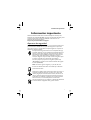 3
3
-
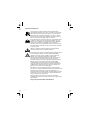 4
4
-
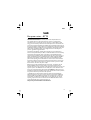 5
5
-
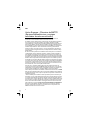 6
6
-
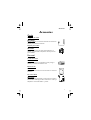 7
7
-
 8
8
-
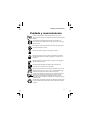 9
9
-
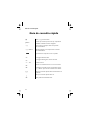 10
10
-
 11
11
-
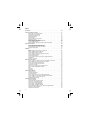 12
12
-
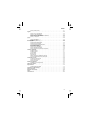 13
13
-
 14
14
-
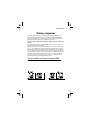 15
15
-
 16
16
-
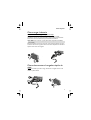 17
17
-
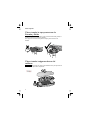 18
18
-
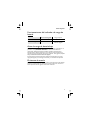 19
19
-
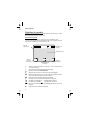 20
20
-
 21
21
-
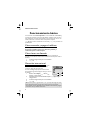 22
22
-
 23
23
-
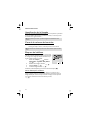 24
24
-
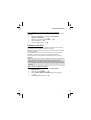 25
25
-
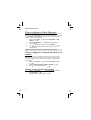 26
26
-
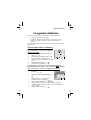 27
27
-
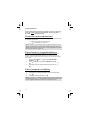 28
28
-
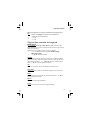 29
29
-
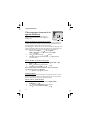 30
30
-
 31
31
-
 32
32
-
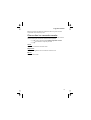 33
33
-
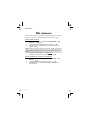 34
34
-
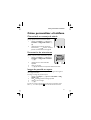 35
35
-
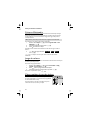 36
36
-
 37
37
-
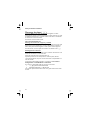 38
38
-
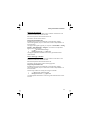 39
39
-
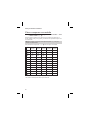 40
40
-
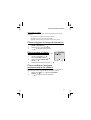 41
41
-
 42
42
-
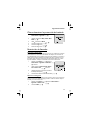 43
43
-
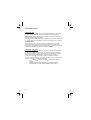 44
44
-
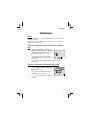 45
45
-
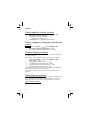 46
46
-
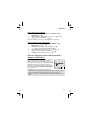 47
47
-
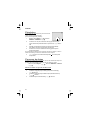 48
48
-
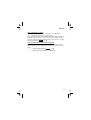 49
49
-
 50
50
-
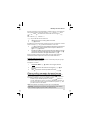 51
51
-
 52
52
-
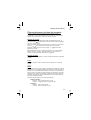 53
53
-
 54
54
-
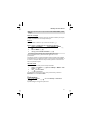 55
55
-
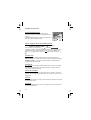 56
56
-
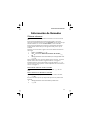 57
57
-
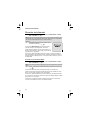 58
58
-
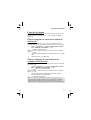 59
59
-
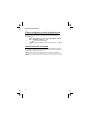 60
60
-
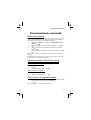 61
61
-
 62
62
-
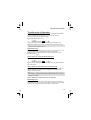 63
63
-
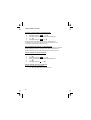 64
64
-
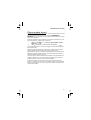 65
65
-
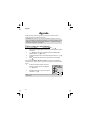 66
66
-
 67
67
-
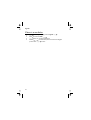 68
68
-
 69
69
-
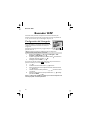 70
70
-
 71
71
-
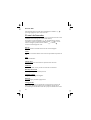 72
72
-
 73
73
-
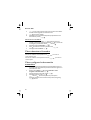 74
74
-
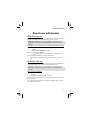 75
75
-
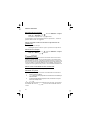 76
76
-
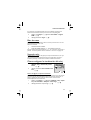 77
77
-
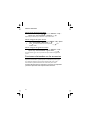 78
78
-
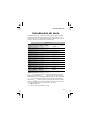 79
79
-
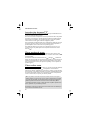 80
80
-
 81
81
-
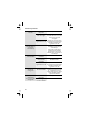 82
82
-
 83
83
-
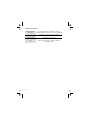 84
84
-
 85
85
-
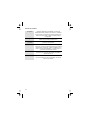 86
86
-
 87
87
-
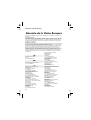 88
88
-
 89
89
-
 90
90
-
 91
91
-
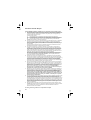 92
92
-
 93
93
-
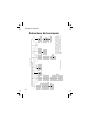 94
94
-
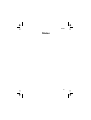 95
95
-
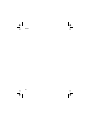 96
96
-
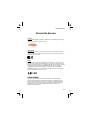 97
97
-
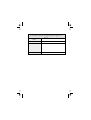 98
98
-
 99
99
-
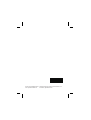 100
100
Panasonic GD67 El manual del propietario
- Categoría
- Teléfonos móviles
- Tipo
- El manual del propietario
Artículos relacionados
-
Panasonic GD87 Guía del usuario
-
Panasonic A210 Guía del usuario
-
Panasonic G50 Guía del usuario
-
Panasonic G70 Manual de usuario
-
Panasonic G51M El manual del propietario
-
Panasonic G51E El manual del propietario
-
Panasonic X60 Guía del usuario
-
Panasonic G60 Guía del usuario
-
Panasonic X70 Guía del usuario
-
Panasonic X700 El manual del propietario